गूगल प्लस - त्वरित गाइड
Google+ (Google Plus) Google Inc. द्वारा स्वामित्व वाली एक रुचि-आधारित सोशल नेटवर्किंग साइट है, जिसे 2011 में लॉन्च किया गया था, यह प्लेटफ़ॉर्म समान रुचि वाले लोगों को एक साथ लाता है। लोगों का ऐसा समूह एक समुदाय का निर्माण कर सकता है और फ़ोटो और पोस्ट के माध्यम से अपने विचारों को साझा कर सकता है।
Google+ इस मायने में अद्वितीय है कि यह किस शेयर को और किसके साथ साझा किया जाता है, में अधिक पारदर्शिता की अनुमति देता है। Google+ खाता बार अन्य Google सेवाओं में प्रदर्शित होता है जब कोई Google खाते में लॉग इन करता है।
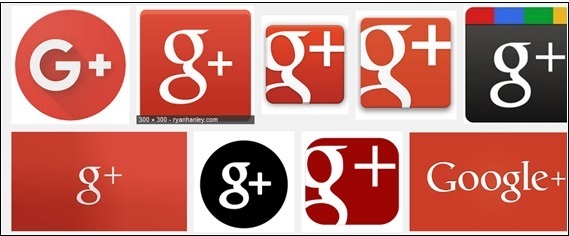
Google+ की कुछ प्रमुख विशेषताएं इस प्रकार हैं -
Posts जहां कोई भी स्थिति को अपडेट कर सकता है।
Circles विभिन्न समूहों के साथ जानकारी साझा करने के लिए उपयोग किया जाता है।
Sparks ऐसे वीडियो पेश करें जिन्हें उपयोगकर्ता पसंद कर सकते हैं।
Hangouts & Huddles एक दोस्त या दोस्तों के समूह के साथ वीडियो चैट के लिए हैं।
Google+ वर्सेस अन्य प्लेटफ़ॉर्म
Google+ में Hangouts, Google घटनाएँ, Google समुदाय, Google मंडलियाँ आदि जैसी समृद्ध सुविधाएँ हैं, अन्य सामाजिक प्लेटफ़ॉर्म स्टैंडअलोन नेटवर्किंग प्लेटफ़ॉर्म हैं। Google+ सभी Google उत्पादों और सेवाओं के साथ एकीकृत है।
Google+ हमारी SERP रैंकिंग को बढ़ावा देने में मदद करता है, जो कि Facebook, Twitter, आदि के साथ संभव नहीं है। हम जो कुछ भी Google+ पर पोस्ट करते हैं वह बहुत कम समय में वास्तविक समय की खोज को बढ़ाकर अनुक्रमित हो जाता है। Google+ परिणामों को अनुकूलित करने के लिए समृद्ध स्निपेट का उपयोग करता है। यह Google+ पर हर गतिविधि के लिए विश्वसनीयता अंक बढ़ाता है।
Google+ व्यक्तिगत पेज
Google+ व्यक्तिगत प्रोफ़ाइल पृष्ठ वह जगह है जहाँ हम अपने चित्र अपलोड कर सकते हैं। एक व्यक्तिगत प्रोफ़ाइल पृष्ठ लोगों के साथ जुड़ने के लिए लचीलापन प्रदान करता है। प्रोफ़ाइल को सटीक नाम और चित्रों के साथ वास्तविक होना चाहिए जो आसानी से सुलभ हैं। डिफ़ॉल्ट व्यक्तिगत है और हम जो कुछ भी पोस्ट करते हैं वह निजी है। Google+ व्यक्तिगत पृष्ठ एक व्यक्ति का प्रतिनिधित्व करता है और हम इसे एक व्यक्ति के रूप में प्रबंधित कर सकते हैं। मूल रूप से, जो व्यक्ति प्रोफ़ाइल बनाता है वह इसे प्रबंधित कर सकता है। मंडली के सदस्य हमारे पोस्ट और फ़ोटो को केवल पसंद या टिप्पणी कर सकते हैं।
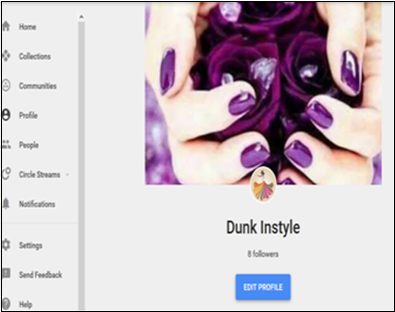
व्यवसाय प्रोफ़ाइल पृष्ठ
Google+ व्यवसाय पृष्ठ फेसबुक व्यवसाय पृष्ठ के समान है जहां हमारे पोस्ट और अपलोड की गई तस्वीरें उन उपयोगकर्ताओं को दिखाई देती हैं जो हमारे पेज को पसंद करते हैं। हम उन लोगों के साथ टिप्पणी या बातचीत कर सकते हैं जो हमारे व्यावसायिक पेज पर टिप्पणी करते हैं। एक से अधिक व्यक्ति व्यक्तिगत प्रोफ़ाइल पृष्ठ के विपरीत पृष्ठ का उपयोग / प्रबंधन कर सकते हैं, जहां केवल उसी को बनाए रखने का अधिकार है।
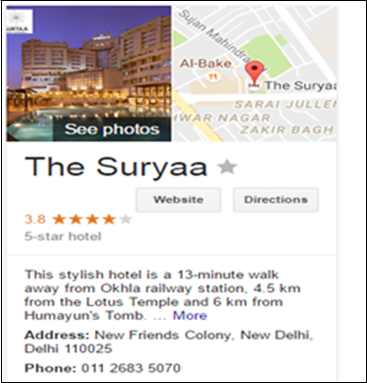
इस मामले में, डिफ़ॉल्ट सार्वजनिक है जहां कोई भी हमारे पेज पर लाइक या कमेंट कर सकता है। Google+ पृष्ठ किसी व्यवसाय, ब्रांड इत्यादि का प्रतिनिधित्व करता है, इसलिए हम पृष्ठ को उसी के अनुसार नाम दे सकते हैं। Google+ व्यवसाय पृष्ठ में एक सुविधा 'ग्राहक समीक्षा' है जो व्यक्तिगत प्रोफ़ाइल पृष्ठ पर नहीं है। अधिक उपयोगकर्ताओं को आकर्षित करने के लिए यह एक बहुत ही कुशल तरीका है। ग्राहक समीक्षा पृष्ठ को नए उपयोगकर्ताओं के लिए भरोसेमंद बनाती है। पेज में अंतर्दृष्टि भी होती है जो यह दर्शाती है कि कितने लोग पेज को उलझा रहे हैं या देख रहे हैं।
Google+ के पास 300 मिलियन से अधिक सक्रिय उपयोगकर्ता हैं। इसलिए, दुनिया भर के लाखों ग्राहकों तक पहुंचने के लिए इसका उपयोग व्यावसायिक उद्देश्य के लिए किया जा सकता है। Google+ प्लेटफ़ॉर्म को डैशबोर्ड के माध्यम से प्रबंधित किया जाता है 'Google My Business'। यह हमारे ब्रांड को खोज पर अधिक दृश्यमान बनाने के लिए मानचित्र, खोज और Google+ का उपयोग करता है। यह उपयोगकर्ताओं को समीक्षाओं के रूप में अपने अनुभव साझा करने की अनुमति देता है। हम इन समीक्षाओं का उपयोग अधिक विश्वसनीयता प्राप्त करने, अपनी खोज रैंक में सुधार करने और खरीदारों को प्रभावित करने के लिए कर सकते हैं। एक व्यवसाय पृष्ठ स्थापित करने के लिए, पहले हमें एक खाता बनाना होगा।
यात्रा business.google.com या Google My Business locations। यदि विभिन्न स्थानों में कई व्यवसाय हैं, तो हमें व्यक्तिगत रूप से उन सभी के लिए एक खाता स्थापित करना होगा। हैमबर्गर पर क्लिक करें☰ पृष्ठ के ऊपरी बाएँ कोने पर आइकन।
व्यापार खाता बनाएँ पर क्लिक करें। व्यवसाय प्रकार दर्ज करें, यह चुनने के लिए तीन विकल्प प्रदान करता है -
Storefront- यदि ग्राहक हमारे व्यावसायिक स्थान पर जाएं तो यह विकल्प चुनें। खोज परिणामों में, Google+ स्थान, अवधि और अन्य संपर्क जानकारी जैसे फोन नंबर, पता आदि दिखाएगा।
Service area- अगर ग्राहकों को उनकी जगह पर खाना दिया जाए तो यह विकल्प चुनें। खोज परिणामों में, Google+ स्थान, अवधि और अन्य संपर्क जानकारी, जैसे फ़ोन नंबर, पता आदि दिखाएगा।
Brand - खोज परिणामों में, Google+ स्थान, अवधि और अन्य संपर्क जानकारी नहीं दिखाएगा।
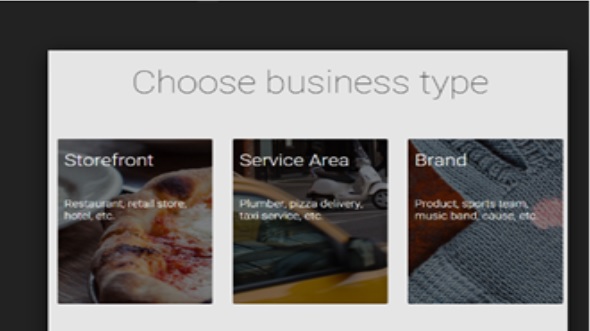
सेवा क्षेत्र और स्टोरफ्रंट स्थानीय व्यवसायों के लिए विकल्प हैं, और ब्रांड उत्पाद प्रकार के लिए है। विकल्प 1 और 2 से, यदि हम उनमें से किसी एक का चयन करते हैं तो हमें व्यावसायिक नाम और स्थान का चयन करने के लिए प्रेरित किया जाएगा।
व्यवसाय की जानकारी जोड़ें। ब्रांड की फ़ोटो को जोड़कर और दूसरों को भी एक आकर्षक URL बनाने के लिए व्यवसाय प्रोफ़ाइल को सभ्य और आकर्षक दिखें, जो ब्रांड का पहचानने योग्य वेब पता प्रदान करता है।
हम किसी स्थान का चयन करके व्यवसाय पृष्ठ को मौजूदा पृष्ठों से भी जोड़ सकते हैं। इस स्थान को प्रबंधित करें पर क्लिक करें। पृष्ठ के ऊपरी बाएँ हाथ पर हैमबर्गर आइकन पर क्लिक करें। सेटिंग्स का चयन करें और फिर एक अलग पृष्ठ कनेक्ट करें पर क्लिक करें। Google+ पृष्ठ चुनें जिसे ड्रॉपडाउन मेनू से व्यवसाय खाता पृष्ठ से जोड़ा जाना है और पूर्ण पर क्लिक करें। एक खाता बनाया जाएगा। हम किसी भी समय व्यवसाय खाते का नाम बदल सकते हैं या हटा सकते हैं।
एक नया खाता बनाने के लिए निम्नलिखित चरण हैं।
Step 1- एक जीमेल अकाउंट बनाएं। यह हमेशा सलाह दी जाती है कि यदि हम व्यावसायिक उद्देश्यों के लिए खाता बना रहे हैं तो मौजूदा खाते का उपयोग न करें। एक नया खाता बनाएँ और अपने मंडल में केवल व्यावसायिक टीम के सदस्यों को अनुमति दें।
Step 2 - खोलें https://plus.google.com/
Step 3 - पृष्ठ के शीर्ष बाईं ओर स्थित हैमबर्गर आइकन - पर क्लिक करें जो पॉप अप करता है।
Step 4 - 'ज्वाइन Google+' विकल्प खोलें।
Step 5 - नाम, DoB, लिंग आदि जोड़कर एक सार्वजनिक प्रोफ़ाइल बनाएं और अपग्रेड पर क्लिक करें।
Step 6 - उन लोगों की खोज करें जिन्हें हम पृष्ठ में जोड़ना चाहते हैं और जारी रखें पर क्लिक करें।
Step 7 - इंटरेस्ट की चीजें जैसे मनोरंजन, समाचार, फैशन आदि का पालन करें।
Step 8- नाम के लिए एक चेहरा रखो, काम की जगह और शैक्षिक योग्यता का उल्लेख करें। इन सभी विवरणों को भरने के बाद एक बार 'समाप्त' पर क्लिक करें।
Step 9 - मंडलियां और समुदाय बनाएं।
Step 10 - पोस्ट सामग्री, प्रोफाइल और कवर तस्वीरें।
जब हम Google+ पृष्ठ पर आते हैं, तो हम एक बायीं साइडबार पर आएँगे।
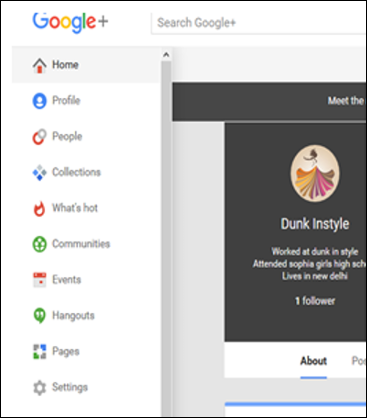
निम्नलिखित साइडबार पर टैब हैं।
Home टैब वह टाइमलाइन है जिसमें दूसरों द्वारा साझा किए गए पोस्ट शामिल हैं।
Collectionsटैब वह जगह है जहां हम अलग-अलग विशेषताओं के तहत विभिन्न पोस्ट एकत्र कर सकते हैं। यह स्वयं के साथ-साथ दूसरों के लिए भी मददगार होता है कि वे आसानी से वही पा सकें जो वे देखना चाहते हैं।
Communitiesटैब विभिन्न लोगों के समूहों को संदर्भित करता है जो हमारे समान ही ब्याज साझा करते हैं। हम एक समुदाय से जुड़कर देख सकते हैं कि लोगों के जीवन में क्या चल रहा है, हमारे विचारों को साझा करें, आदि।
Profileटैब इंट्रो पेज है। यह वह जगह है जहाँ हम अपने पृष्ठ या व्यवसाय का संक्षिप्त विवरण लिख सकते हैं। उपयोगकर्ता हमारी रुचि के बोर्ड और पोस्ट देख सकते हैं।
Peopleटैब वह जगह है जहां हम अपने अनुयायियों को देख सकते हैं और हम किसका अनुसरण कर रहे हैं। यह वह जगह है जहां हम आवेदन से कुछ सुझाव प्राप्त करते हैं कि हमारी रुचि या पाल कौन हो सकता है।
Notification टैब वह जगह है जहां हमें हमारे खाते में होने वाली सभी गतिविधियों के बारे में सूचित किया जाएगा।
Settingटैब एक महत्वपूर्ण टैब है। इस टैब का उपयोग करके, हम अपनी इच्छा के अनुसार अपना खाता सेट कर सकते हैं। हम अपने खाते से संबंधित लोगों की गतिविधियों को संपादित कर सकते हैं जैसे कि कौन सूचनाएँ भेज सकता है और हमारी पोस्ट पर टिप्पणी कर सकता है, जो हमारी गतिविधियों को देख सकता है। हम अपनी फ़ोटो और वीडियो की गोपनीयता भी तय कर सकते हैं। संपादित करें कि हमारी प्रोफ़ाइल लोगों को कैसे दिखती है और हमारे स्ट्रीम लेआउट को प्रतिबंधित करती है। यदि हम चाहें तो हम अपना स्थान साझा भी कर सकते हैं।
Feedback बटन, जैसा कि नाम से पता चलता है, हमें प्रतिक्रिया भेजने की अनुमति देता है।
Help अनुभाग उन मुद्दों से हमारा समर्थन करता है जिनके साथ हमें कठिनाई हो रही है।
Google+ पृष्ठ पर व्यावसायिक विवरण जोड़ने के लिए, हमें मेरा व्यवसाय अनुभाग एक्सेस करना होगा। Google My Businessएक ऐसा प्लेटफॉर्म है जो ग्राहकों के साथ जुड़ना और जुड़ना आसान बनाता है। यह खोज परिणामों के लिए ब्रांड को दृश्यमान बनाने के लिए खोज, नक्शे आदि का उपयोग करता है।
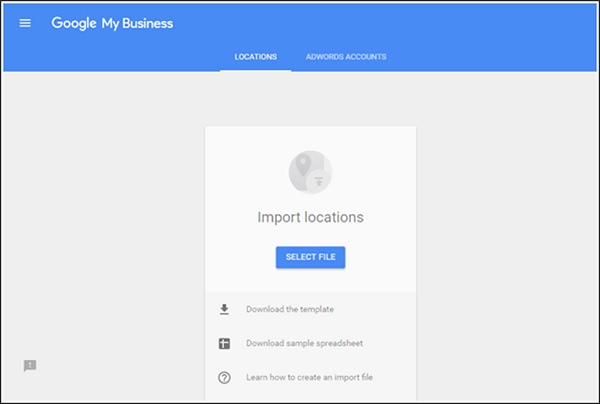
व्यावसायिक विवरण संभावित ग्राहकों को हमें खोजने और हमारे व्यवसाय के बारे में महत्वपूर्ण विवरण जानने में मदद करते हैं।
इस अध्याय में, हम चर्चा करेंगे कि आप अपने Google+ खाते में प्रोफ़ाइल चित्र कैसे अपलोड कर सकते हैं।
Step 1 - लिंक का उपयोग करके Google+ खाता खोलें https://plus.google.com
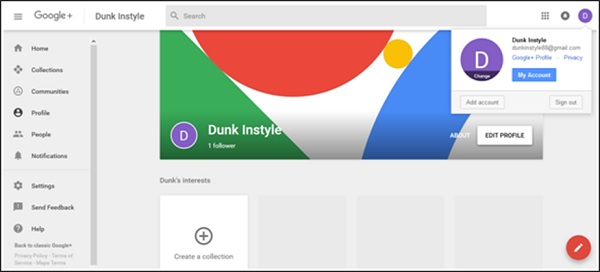
Step 2 - Google+ पृष्ठ के बाएं कोने पर स्थित ड्रॉप-डाउन मेनू (हैमबर्गर आइकन) पर क्लिक करें।
Step 3 - विकल्पों में से 'प्रोफाइल' पर क्लिक करें।
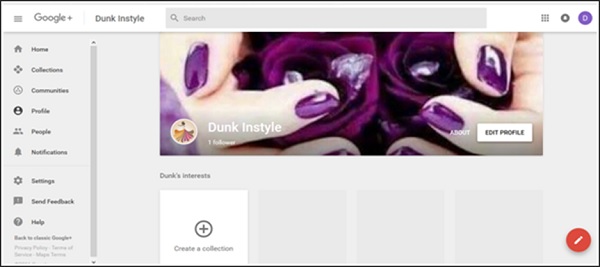
Step 4 - 'प्रोफाइल एडिट करें' विकल्प पर क्लिक करें।
Step 5 - निम्नलिखित विकल्पों में से चुनें -
फ़ोटो अपलोड करें (कंप्यूटर ड्राइव से फोटो खींचें)
तस्वीरें / एल्बम (मौजूदा लोगों से तस्वीरें चुनें)
वेब कैमरा (वेब कैमरा के साथ एक नया क्लिक करें)
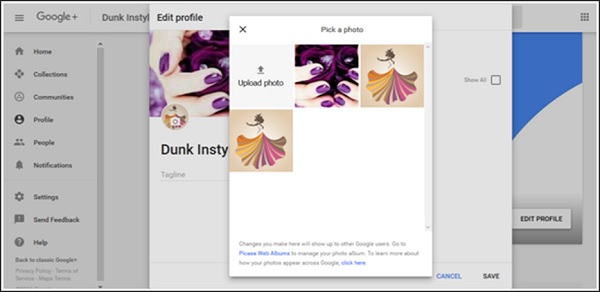
Step 6 - फोटो को क्रॉप करें और चाहें तो घुमाएं।
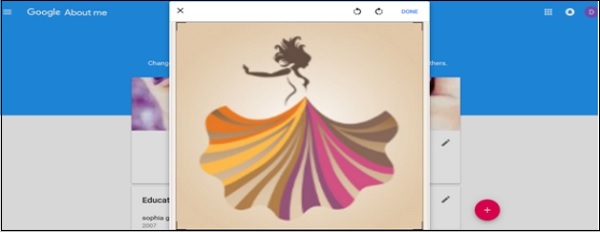
Step 7 - अंत में 'सेव' विकल्प पर क्लिक करें।
इस अध्याय में, हम चर्चा करेंगे कि आप अपने Google+ खाते में एक कवर चित्र कैसे जोड़ सकते हैं।
Step 1 - Google+ खाता खोलें।
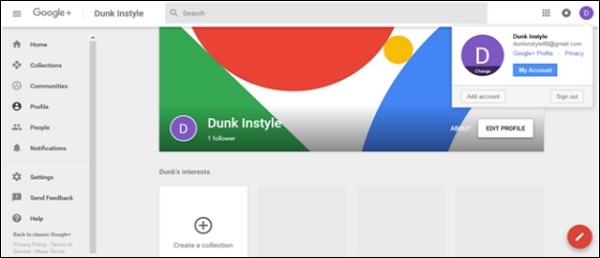
Step 2 - Google+ पृष्ठ के बाएं कोने पर स्थित ड्रॉप-डाउन मेनू (हैमबर्गर आइकन) पर क्लिक करें।
Step 3 - विकल्पों में से 'प्रोफाइल' पर क्लिक करें।
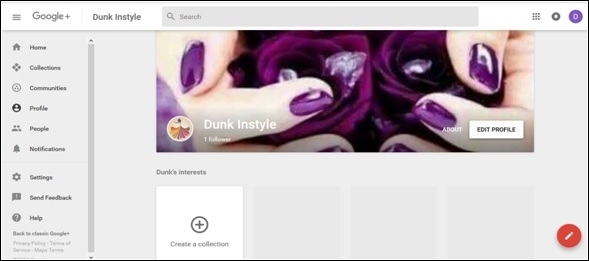
Step 4 - 'प्रोफाइल एडिट करें' विकल्प पर क्लिक करें।
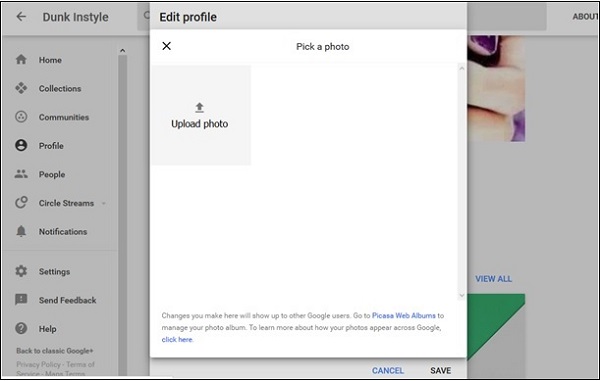
Step 5 - निम्नलिखित विकल्पों में से चुनें।
फ़ोटो अपलोड करें (कंप्यूटर ड्राइव से फोटो खींचें)
तस्वीरें / एल्बम (मौजूदा लोगों से तस्वीरें चुनें)
वेब कैमरा (वेब कैमरा के साथ एक नया क्लिक करें)
Step 6 - फोटो को क्रॉप करें और चाहें तो घुमाएं।
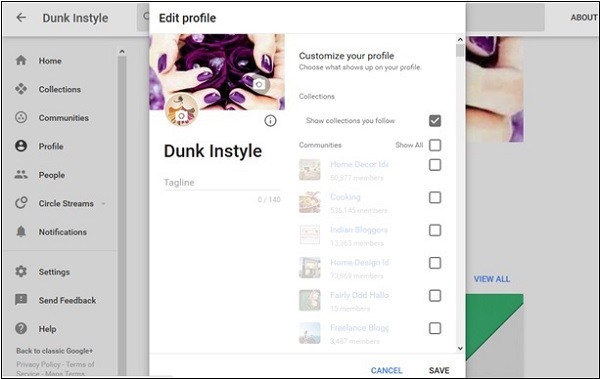
Step 7 - अंत में, 'सेव' विकल्प पर क्लिक करें।
Google मंडलियों का उपयोग विभिन्न लोगों को एक साथ समूह में करने के लिए किया जा सकता है। इसमें परिवार के विभिन्न सदस्य, सहकर्मी या समान रुचि रखने वाले लोगों का समूह हो सकता है। जब हम लोगों को एक विशेष सर्कल में जोड़ते हैं, तो उन्हें सर्कल में जोड़े जाने की सूचना मिलती है। एक सर्कल के सदस्य सर्कल में पोस्ट और फोटो देख सकते हैं। हम किसी भी समय मंडलियों से लोगों को जोड़ या निकाल सकते हैं। मंडलियां सही लोगों के साथ सही जानकारी साझा करने में मदद करती हैं।
उदाहरण के लिए, यह 'काम' सर्कल के साथ व्यापार के मामलों को साझा करते हुए, 'दोस्तों' सर्कल के साथ चुटकुले साझा करने का एक शानदार तरीका है। मंडलियों में शामिल लोग हमारे Google Hangout पर भी उपलब्ध हो सकते हैं। डिफ़ॉल्ट रूप से लोग और मंडलियों में जोड़े गए पृष्ठ सार्वजनिक रूप से दिखाई देते हैं। हालाँकि, हम सेटिंग से गोपनीयता विकल्प बदल सकते हैं। हमारे सभी मंडलियों के भीतर 5000 पृष्ठ और प्रोफाइल जोड़ने की दैनिक सीमा है। यदि हम इस सीमा तक पहुँच चुके हैं, तो हमें और प्रोफाइल और पेज जोड़ने के लिए एक और दिन का इंतज़ार करना होगा।
सर्कल कैसे बनाएं?
Step 1 - Google+ खाता खोलें।

Step 2 - नेविगेशन मेनू से 'लोग' पर क्लिक करें।
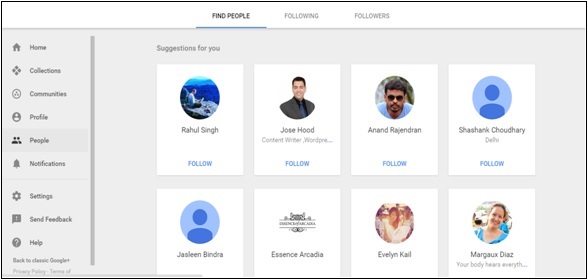
Step 3 - निम्न स्क्रीनशॉट में दिखाए अनुसार 'अनुसरण' टैब पर क्लिक करें।
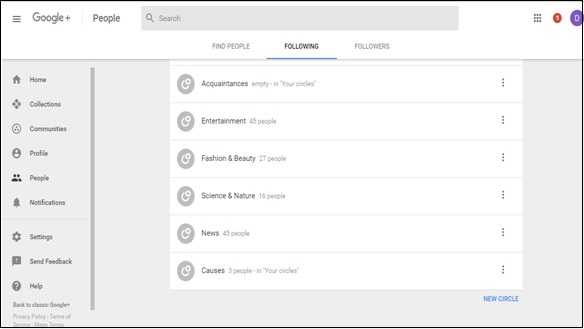
Step 4 - नीचे स्क्रॉल करें और ऊपर दिए गए स्क्रीनशॉट में देखे अनुसार New Circle पर क्लिक करें।
Step 5 - सर्कल का नाम और एक बार पूरा करने के बाद, 'बनाएं' पर क्लिक करें।
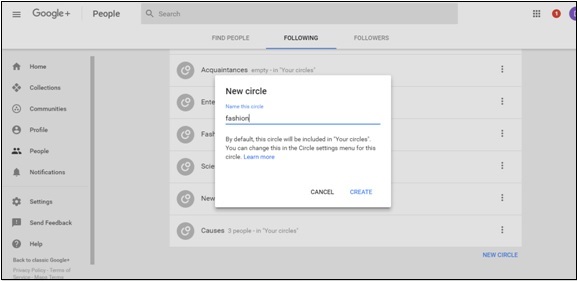
लोगों को मंडलियों में शामिल करना
Step 1 - उस व्यक्ति की प्रोफ़ाइल खोलें, जिसे सर्कल में जोड़ा जाना है।
Step 2 - उस सर्कल पर क्लिक करें जिसे व्यक्ति को जोड़ना है।
Step 3 - किया क्लिक करें।

सर्किलों से लोगों को निकालना
Step 1 - सर्कल से हटाए जाने वाले व्यक्ति की प्रोफ़ाइल खोलें।
Step 2 - उस सर्कल पर क्लिक करें जो व्यक्ति में है और मेनू से सर्कल को अनचेक करें।
Step 3 - किया क्लिक करें।
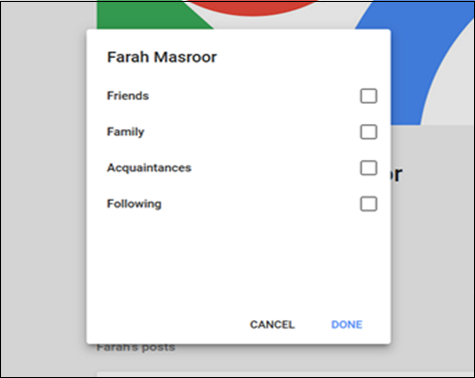
Google+ समुदाय समान शौक या रुचियों वाले लोगों को खोजने में एक प्रमुख भूमिका निभाता है। यह फैशन, विज्ञान, जानवरों, आदि के लिए विशेष हितों पर चर्चा करने के लिए लोगों को एक साथ लाने में मदद करता है। समुदाय वे स्थान हैं जहां उपयोगकर्ताओं को इसमें जोड़ा जाता है या संबंधित विषय पर विशिष्ट प्रश्न या टिप्पणी साझा करते हैं। लोगों को समुदाय में शामिल होने के लिए आमंत्रित किया जा सकता है और पृष्ठ को पिन किए गए पोस्ट, हैशटैग आदि के माध्यम से प्रबंधित किया जा सकता है। एक मध्यस्थ भी उस व्यक्ति को पुलिस कर सकता है जो समुदाय से संबंधित कुछ भी साझा करता है। यदि हमें सूचनाएं प्राप्त नहीं होती हैं, तो हम उन्हें समुदाय पृष्ठ से बंद कर सकते हैं।
हम अपना समुदाय बना सकते हैं। हमारी प्रोफ़ाइल बनाने से पहले, कुछ खास बातों को ध्यान में रखा जाना चाहिए -
यह सुनिश्चित करने के लिए कि यह सार्वजनिक या निजी होना है, सेटिंग्स की जाँच करें।
फोटो पहली छाप देता है। इसलिए, फोटो को बुद्धिमानी से चुनें जो समुदाय को अच्छी तरह से चित्रित करता है।
'अबाउट' सेक्शन महत्वपूर्ण है। यह समुदाय के बारे में जानकारी प्राप्त करने के लिए उपयोग किए जाने वाले अनुभाग है। समुदाय के बारे में स्पष्ट और तार्किक जानकारी लिखें, ताकि लोग समुदाय के निर्माण के उद्देश्य को समझें और जिसे हम समुदाय के माध्यम से साझा करना चाहते हैं।
एक समुदाय बनाना
Step 1 - नेविगेशन मेनू से 'समुदाय' चुनें।
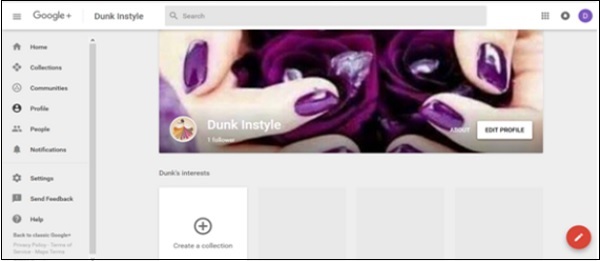
Step 2 - 'समुदाय बनाएँ' पर क्लिक करें।
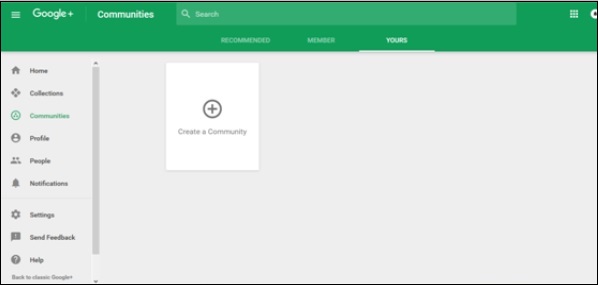
Step 3 - गोपनीयता विकल्प चुनें, चाहे समुदाय 'सार्वजनिक' हो या 'निजी'।
Step 4 - 'समुदाय' का नाम बताइए।
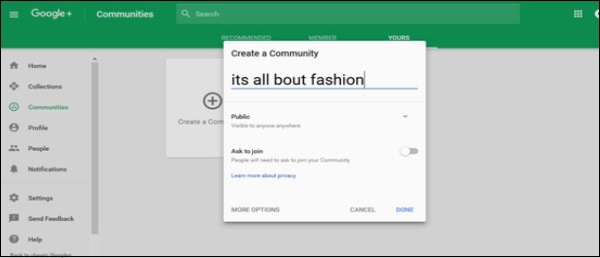
Step 5 - 'Done ’पर क्लिक करें।
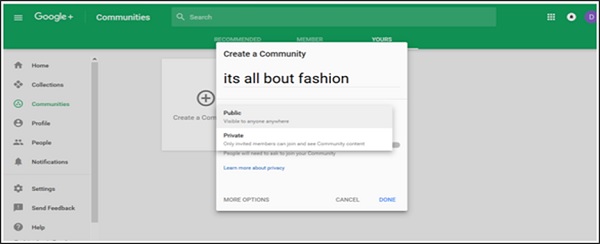
Step 6 - 'समुदाय' में लोगों को जोड़ें या आमंत्रित करें और बड़े दर्शकों को प्राप्त करने के लिए समुदाय को साझा करें।
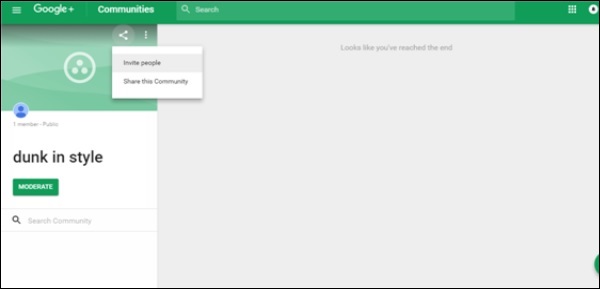
सार्वजनिक और निजी समुदाय के बीच अंतर
Private Community - जब हम अपने समुदाय के लिए निजी विकल्प चुनते हैं, तो हमें विकल्प चुनना होगा कि लोग हमारे समुदाय की खोज कर सकते हैं या नहीं।
Public Community - जब हम अपने समुदाय के लिए सार्वजनिक विकल्प चुनते हैं, तो हमें विकल्प चुनना होगा कि लोग आपके समुदाय में शामिल होने की अनुमति मांग सकते हैं या नहीं।
सुनिश्चित करें कि आप इस विकल्प को सावधानीपूर्वक चुनें क्योंकि आपके पास बाद में अपनी पसंद को बदलने का विकल्प नहीं है।
Google के इस संचार प्लेटफॉर्म में वीडियो चैट, मैसेजिंग और वीओआइपी फीचर शामिल हैं। यह Google की एक निःशुल्क सेवा है जो एकल चैट या समूह चैट दोनों प्रदान करती है। समूह चैट अधिकतम 10 व्यक्तियों के साथ हो सकती है। Google Hangouts उपयोगकर्ता अन्य उपयोगकर्ताओं के साथ छवियों और वीडियो जैसी फ़ाइलों को आसानी से साझा कर सकते हैं।
यह प्लेटफ़ॉर्म "हैंगआउट ऑन एयर" विकल्प भी प्रदान करता है, जिसके उपयोग से हम आपके Google+ के माध्यम से दुनिया में लाइव वीडियो चैटिंग और चर्चाओं को प्रसारित कर सकते हैं। ये वीडियो चैट और चर्चा सभी के लिए सुलभ है। इसे संपादित किया जा सकता है और प्रसारण की एक प्रति हालांकि यूट्यूब चैनल पर साझा की जा सकती है।
Hangouts किसी के साथ संवाद करने और तुरंत उत्तर प्राप्त करने का एक अच्छा तरीका है। इसके अलावा, आप एक समय में एक या कई दोस्तों को अपने वीडियो या चित्र अपलोड कर सकते हैं।
हमारे हैंगआउट ऑन एयर को प्रसारित करने के लिए, हम सभी की आवश्यकता है -
YouTube channel- सुनिश्चित करें कि आपका YouTube खाता है। अगर कोई नहीं है तो एक खाता बनाएँ।
Google+ profile- सुनिश्चित करें कि Google+ पृष्ठ YouTube खाते से जुड़ा है। आजकल वे स्वचालित रूप से जुड़े हुए हैं, हालांकि मौजूदा उपयोगकर्ताओं को इसे Google+ पृष्ठ से जोड़ना चाहिए।
एक Hangout बनाना
Step 1 - Google+ पृष्ठ खोलें।
Step 2 - पृष्ठ के बाईं ओर स्थित ड्रॉप-डाउन मेनू में Hangouts खोजें।
Step 3- "नया हैंगआउट" पर क्लिक करें। Hangouts में शामिल होने के लिए लोगों को जांचें और जोड़ें।
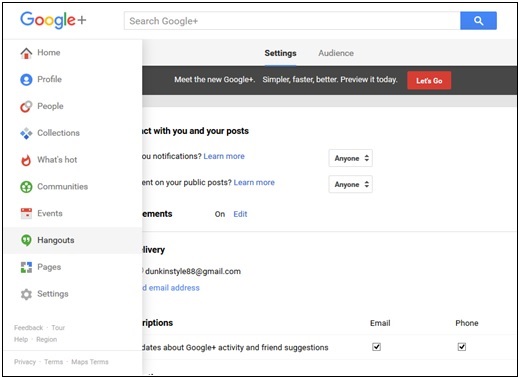
Step 4 - चरण 4: हैंगआउट के लिए प्रारूप चुनें, या तो video या text hangout। हम चैट विंडो के शीर्ष पर दिखाई देने वाले कैमरा बटन पर क्लिक करके टेक्स्ट चैट को कभी भी वीडियो चैट में बदल सकते हैं।

हम Hangouts के माध्यम से इमोटिकॉन या चित्र साझा कर सकते हैं। हम चित्रों और वीडियो में फ़िल्टर भी जोड़ सकते हैं। जब हम चैटिंग करते हैं, तो क्लोज़ (x) बटन पर क्लिक करें।
Google+ ईवेंट पृष्ठ किसी आगामी ईवेंट या अवसर को व्यवस्थित करने में मदद करता है। यह किसी को भी अपने कैलेंडर में कुछ घटनाओं को जोड़ने के लिए जीमेल का उपयोग करने में मदद करता है। विशेष घटना के बारे में सभी जानकारी बस एक क्लिक के साथ आबादी जा सकती है।
ईवेंट स्वचालित रूप से उन लोगों के Google कैलेंडर में जुड़ जाता है जो आमंत्रित हैं और पहले से ही मंडलियों में हैं। हम एक ही समय में कई लोगों या यहां तक कि पूरे सर्कल / समुदाय को आमंत्रित कर सकते हैं। क्लिक‘+invite name, circles’और गोपनीयता को 'जनता' के रूप में चुनें। ऐसा करने से, कोई भी व्यक्ति घटना को पा सकता है और विवरण तक पहुंच सकता है।
कार्यक्रम स्वचालित रूप से मेहमानों के कैलेंडर के साथ सिंक्रनाइज़ हो जाते हैं। साझा करने वाले सभी लोग फ़ोटो / वीडियो को साझा किए गए एल्बम में साझा कर सकते हैं। मेहमान यह भी बता सकते हैं कि वे इस कार्यक्रम में शामिल होने जा रहे हैं या नहीं। यदि घटना की तारीख में कोई बदलाव होता है, तो मेहमानों को ईमेल द्वारा सूचित किया जाएगा। उन्हें स्थान, तिथि, समय आदि में बदलाव के लिए एक अधिसूचना प्राप्त होगी।
Google+ ईवेंट बनाना
Step 1 - Google+ खाता खोलें।
Step 2 - 'ईवेंट' टैब पर क्लिक करें।
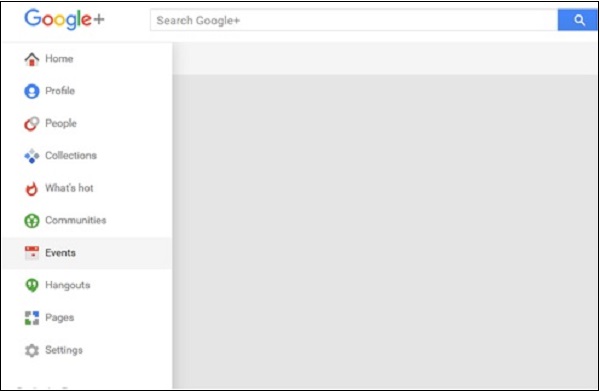
Step 3 - 'ईवेंट बनाएं' पर क्लिक करें।
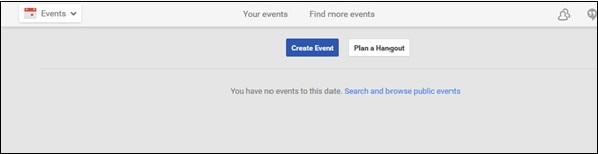
Step 4 - 'शीर्षक', 'आरंभ / समाप्ति तिथि', 'स्थान', 'विवरण' जैसी घटना के बारे में सभी जानकारी भरें।

Step 5- कवर चित्र अपलोड करें। सुनिश्चित करें कि कवर चित्र में घटना को दर्शाया गया है।
Step 6 - निम्नलिखित विकल्पों की जांच / अनचेक करें।
मेहमान अन्य लोगों को आमंत्रित कर सकते हैं।
मेहमान तस्वीरें जोड़ सकते हैं।
मेहमानों की सूची छिपाएं।

Step 7 - 'उन्नत' टैब के माध्यम से अधिक विवरण जोड़ें।
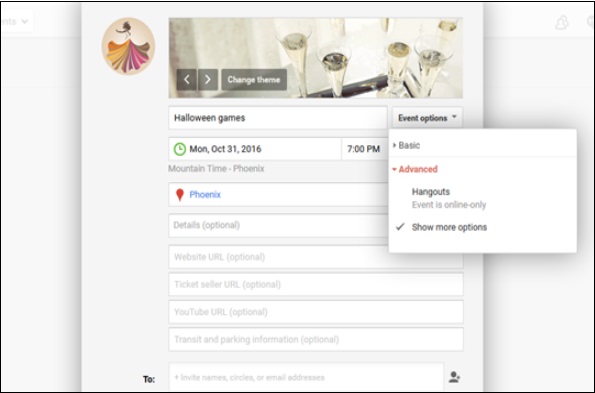
Step 8 - उन लोगों को आमंत्रित करें, जिन्हें हम 'आमंत्रण' बटन पर क्लिक करके ईवेंट में आना चाहते हैं।
Step 9 - घटना प्रकाशित करें।
हम अपनी Google+ प्रोफ़ाइल पर आसानी से पोस्ट अपलोड कर सकते हैं और अपने समुदाय / मंडल के लोगों या अन्य लोगों के साथ साझा कर सकते हैं जिन्हें हम इसे साझा करना चाहते हैं। जब हम अपनी पोस्ट साझा करते हैं, तो यह रिसीवर की न्यूज फीड पर दिखाई देता है। पोस्ट हमारे प्रोफाइल पेज पर भी दिखाई देती है और लोग पोस्ट को लाइक, शेयर या शेयर कर सकते हैं। हम अपने पोस्ट में "+ और उनके नाम का उपयोग करके भी लोगों को टैग कर सकते हैं।
आइए चरण दर चरण चलते हैं और जानें कि हम Google+ में पोस्ट कैसे अपलोड कर सकते हैं।
Step 1 - अपना Google+ खाता खोलें।
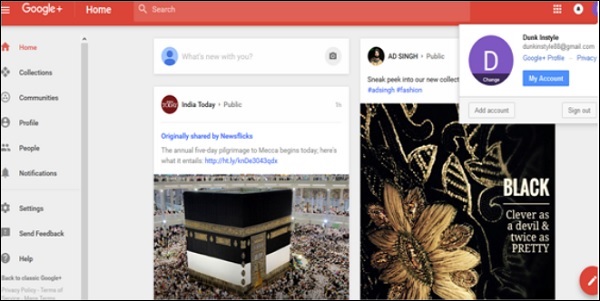
Step 2- प्रोफाइल पेज पर "आपके साथ नया क्या है?" दिखाई देगा। इसे क्लिक करें।
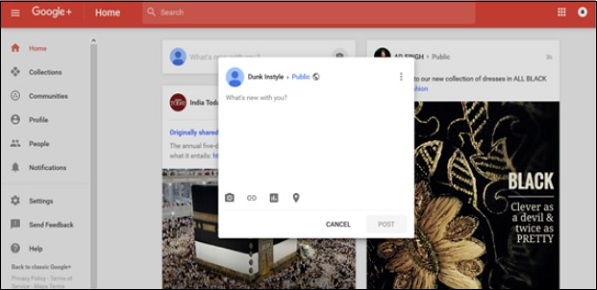
Step 3- पोस्ट लिखें। हम सामग्री को कॉपी पेस्ट भी कर सकते हैं।
Step 4- अगर किसी को चाहें तो टैग करें। यदि आवश्यक हो तो स्थान जोड़ें।
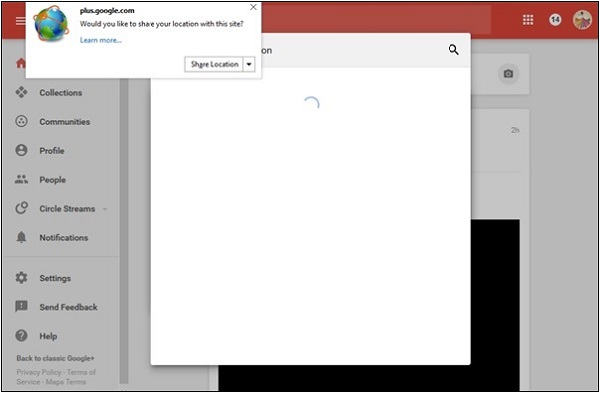
Step 5 - चयन करें कि क्या पद सार्वजनिक या निजी होना चाहिए।
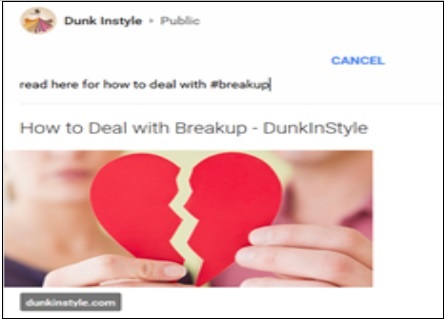
Step 6- हो जाने के बाद, 'पोस्ट' विकल्प पर क्लिक करें। पोस्ट हमारे पेज पर और साथ ही पोस्ट के लिए टैग किए गए व्यक्तियों के प्रोफाइल पेज पर दिखाई देता है।
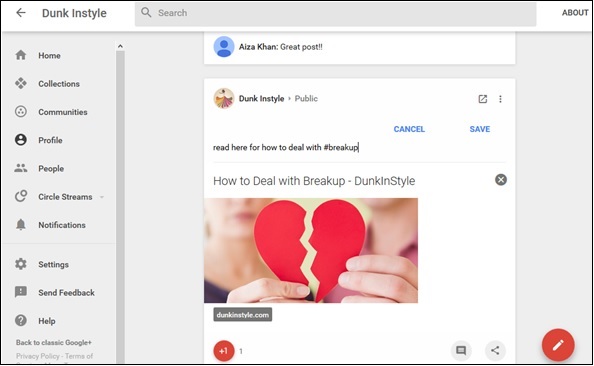
Step 1 - Google+ खाता खोलें और संपादित किए जाने वाले पोस्ट पर जाएं।
Step 2-
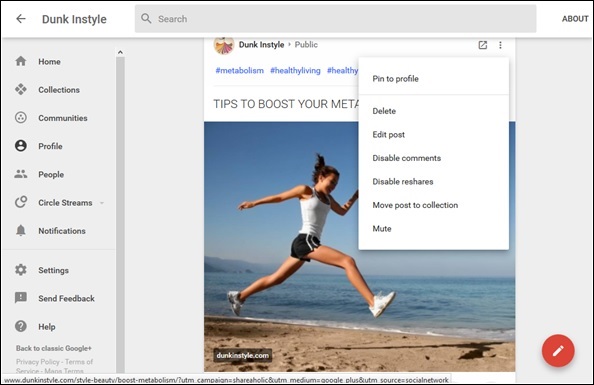
Step 3 - 'एडिट पोस्ट' पर क्लिक करें।
Step 4 - एडिटिंग पूरी करने के बाद 'Done ’पर क्लिक करें।
Step 1 - डिलीट की जाने वाली पोस्ट को खोलें।
Step 2- मेनू
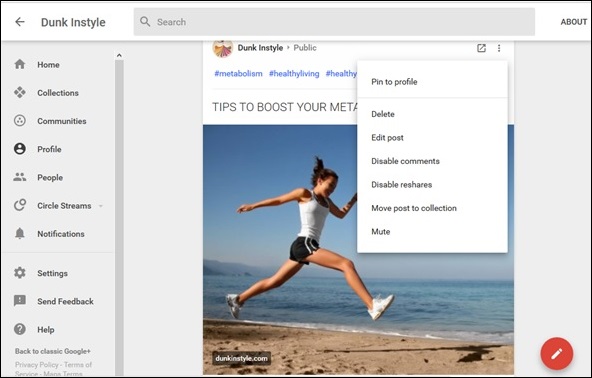
Step 3 - डिलीट ऑप्शन पर क्लिक करें।
Step 1- किसी और की पोस्ट को फिर से साझा करने के लिए,

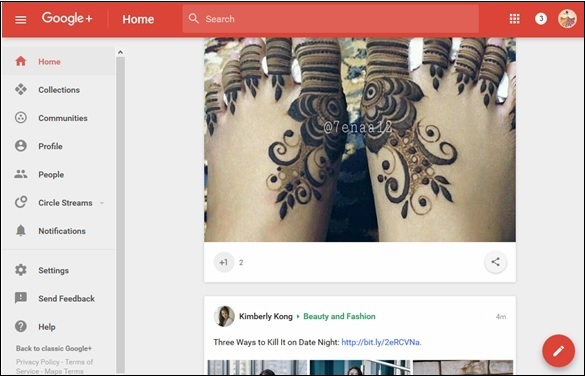
Step 2- उन विकल्पों पर क्लिक करें, जहाँ हम साझा करना चाहते हैं। उदाहरण के लिए, Google+ पर साझा करें।
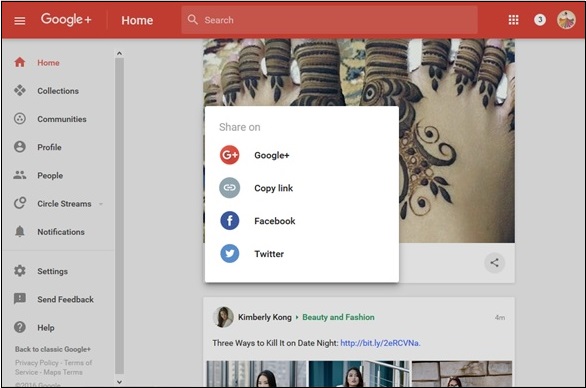
Step 3 - हम उन लोगों का चयन करें जिनके साथ हम पोस्ट साझा करना चाहते हैं।
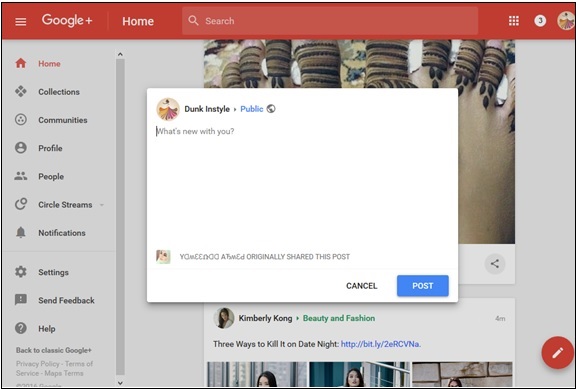
Step 4 - 'पोस्ट' विकल्प पर क्लिक करें।
पोस्ट पर लोगों को टिप्पणी करने या साझा करने से रोकें
Step 1- पोस्ट को खोलें। पोस्ट करते समय टिप्पणी या पुनर्वसन बंद करें।
Step 2- मेनू
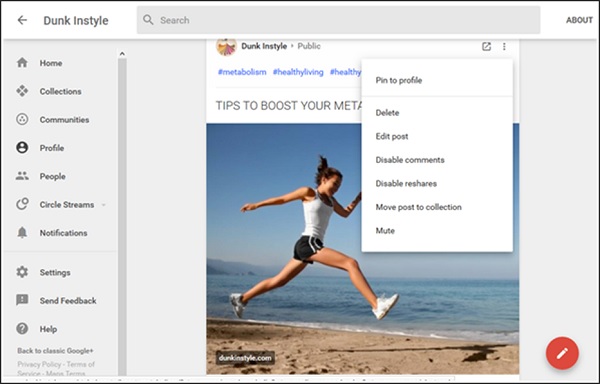
Step 3 - विकल्प "टिप्पणियों को अक्षम करें" और "रिश्तों को अक्षम करें" चुनें।
अगर हमें Google+ पर कोई उल्लंघन दिखाई देता है जो नीतियों के विरुद्ध है, तो हम तुरंत इसकी रिपोर्ट कर सकते हैं। उल्लंघन में धमकाने, धमकी देने, अभद्र भाषा, किसी की फ़ोटो या वीडियो को उनकी अनुमति के बिना साझा करना, स्पैम, अवैध या हिंसक सामग्री आदि शामिल हो सकते हैं, आदि।
हम उल्लंघन का स्क्रीनशॉट ले सकते हैं और इसे स्थानीय कानून प्रवर्तन को भेज सकते हैं। यदि सामग्री या चित्र उनकी नीतियों का उल्लंघन करते हैं तो Google तत्काल कार्रवाई करता है। वे या तो संपूर्ण सामग्री, पृष्ठ हटा देंगे, या उपयोगकर्ता की गतिविधि को अक्षम कर देंगे। यदि कोई हमें Google+ पर परेशान करता है, तो उपयोगकर्ताओं को ब्लॉक करने या उन्हें हमारे मंडलियों से हटाने का विकल्प है।
निम्नलिखित पोस्ट का उपयोग करके रिपोर्ट करने के चरण हैं Android app -
Step 1 - Google+ खाता खोलें।
Step 2 - उस पोस्ट पर क्लिक करें जिसे रिपोर्ट किया जाना है।
Step 3- मेनू
Step 4- कंप्यूटर पर, पोस्ट के ऊपरी दाएं कोने पर विकल्प उपलब्ध है। ड्रॉप-डाउन मेनू का चयन करें और 'इस पोस्ट की रिपोर्ट करें' विकल्प पर क्लिक करें।
मोबाइल ब्राउज़र का उपयोग करके पोस्ट की रिपोर्ट करें
निम्नलिखित का उपयोग कर एक पोस्ट रिपोर्ट करने के लिए कदम हैं mobile browser -
Step 1 - Google+ खाता खोलें।
Step 2 - बताई गई पोस्ट पर क्लिक करें।
Step 3- मेनू
Step 4- मोबाइल ब्राउज़र पर, ऊपरी दाएं कोने पर स्थित एक्शन मेनू पर क्लिक करें। 'दुरुपयोग की रिपोर्ट करें' चुनें और अंत में 'रिपोर्ट' पर क्लिक करें।
यदि हमें कोई ऐसी अवैध सामग्री पोस्ट करता हुआ दिखाई देता है जो Google की कॉपीराइट नीतियों का उल्लंघन कर रही है, तो हम सामग्री को हटाने का अनुरोध भेजकर Google की मदद कर सकते हैं। हमेशा याद रखें कि जो कुछ आप उल्लंघन करते हैं, वह नीतियों के अनुसार स्पैम नहीं हो सकता है। वैसे भी, किसी भी पहचान-संबंधी उल्लंघन, आपत्तिजनक पोस्ट, गैरकानूनी गतिविधि, पोर्नोग्राफ़ी, आदि के खिलाफ अपनी आपत्ति जताएँ और आवाज़ दें।
Google+ एक शक्तिशाली सामाजिक नेटवर्क है और हमारे व्यवसाय में अधिक आगंतुकों को आकर्षित करने की क्षमता है। अधिक उपयोगकर्ताओं को संलग्न करने के लिए अनुसरण करने के लिए कुछ प्रभावी रणनीति निम्नलिखित हैं।
उपयोगकर्ताओं को एक क्लिक में खोजने के लिए वेबसाइट पर बैज जोड़कर Google+ पृष्ठ को खोजने योग्य बनाएं।
रणनीतिक रूप से मंडलियां बनाएं। मंडलियों पर संबंधों को व्यवस्थित करें। विषय के आसपास एक बनाने की कोशिश करें। प्रासंगिक लोगों को खोजें, और अपने मंडलियों में जोड़ने के लिए पोस्ट करें।
सम्मोहक सामग्री पोस्ट करें। वास्तविक और अच्छी सामग्री बिना असफलता के बड़े ट्रैफ़िक को आकर्षित करती है। जहाँ आवश्यक हो, दृश्य शामिल करें। रीडरशिप को अधिकतम करने के लिए बहुत सारी जानकारी जोड़ें।
Google+ पर हैशटैग का उपयोग करें। यह आसानी से प्रासंगिक सामान खोजने में सहायता करता है।
सगाई बढ़ाने के लिए लोगों के साथ बातचीत करें। उत्तरोत्तर प्रश्नों और टिप्पणियों पर वापस जाएं। सवाल और राय पूछें। यह उपयोगकर्ताओं को व्यवसाय का हिस्सा होने का एहसास देता है।
समुदायों में शामिल हों। पृष्ठ पर ट्रैफ़िक लाने के लिए, दर्शकों से जुड़ने के लिए समुदायों का हिस्सा बनें। बिना फेल हुए नियमित रूप से भाग लें। यह लोगों के साथ संचार की एक सीधी रेखा खोलता है।
Google+ हमें हाल की गतिविधि के बारे में सूचित करने के लिए अधिसूचना भेजता है, जैसे कि हमारे साथ साझा की गई तस्वीरें / वीडियो।
यह तब काम आता है जब हम ऑनलाइन नहीं होते हुए किसी अप्रिय या कष्टप्रद पोस्ट की सूचना प्राप्त करते हैं। उपयोगकर्ता को तुरंत पोस्ट को हटाना या ब्लॉक करना आसान है। खाता सेटिंग्स का उपयोग करके किसी भी समय सूचनाएं बंद की जा सकती हैं।
सूचनाओं को कैसे नियंत्रित करें?
Android उपयोगकर्ताओं के लिए
एंड्रॉइड ऐप में नोटिफिकेशन को चालू / बंद करने के लिए निम्नलिखित चरण हैं।
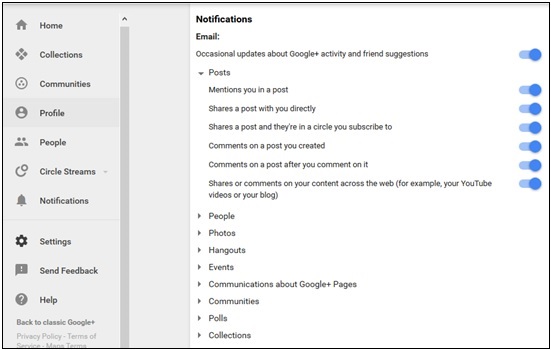
Step 1 - Google+ खाता खोलें।
Step 2- मेनू
Step 3 - "सेटिंग" का चयन करें।
Step 4 - खाता नाम पर क्लिक करें और विकल्प "अधिसूचना" खोलें।
Step 5 - आवश्यकतानुसार नोटिफिकेशन के विकल्प को चेक या अनचेक करें।
पीसी उपयोगकर्ताओं के लिए
निजी कंप्यूटर पर / बंद अधिसूचना को बदलने के लिए निम्नलिखित कदम हैं।
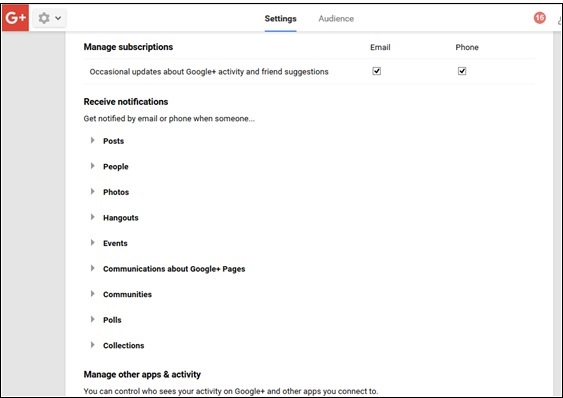
Step 1 - Google+ खाता खोलें।
Step 2 - Google+ सेटिंग पर जाएं।
Step 3 - विकल्प "सूचनाएं प्राप्त करें" पृष्ठ पर स्क्रॉल करें।
Step 4 - आवश्यकतानुसार नोटिफिकेशन के विकल्प को चेक या अनचेक करें।
चुनें कि कौन सीधे सूचनाएं भेज सकता है
मंडलियों में साझा किए गए किसी विशेष पोस्ट के बारे में सूचनाएं प्राप्त करने का एक और विकल्प है। यदि पोस्ट के बाहर के लोग उस पोस्ट पर टिप्पणी करते हैं तो हम सूचनाएं भी प्राप्त कर सकते हैं।
Android उपयोगकर्ताओं के लिए
Step 1 - Google+ खाता खोलें।
Step 2- मेनू
Step 3- सेटिंग्स का चयन करें और "खाता सेटिंग्स" पर जाएं। वह खाता चुनें जिसके लिए हम अपडेट प्राप्त करना चाहते हैं।
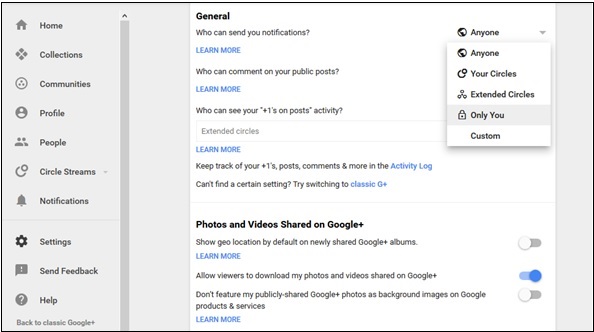
Step 4 - अधिसूचना पर क्लिक करें और अंत में "कौन मुझे सूचित कर सकता है" विकल्प का चयन करें।
पीसी उपयोगकर्ताओं के लिए
Step 1 - Google+ खाता खोलें।
Step 2 - Google+ सेटिंग्स पर क्लिक करें।
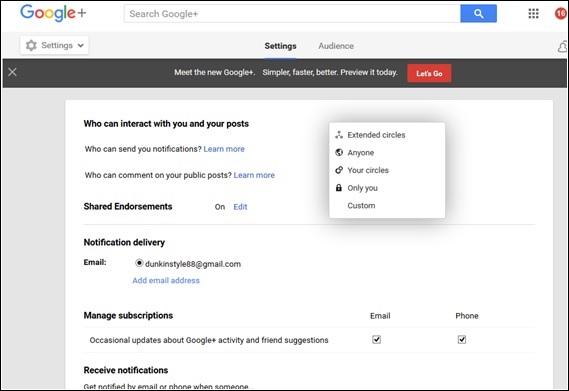
Step 3- "कौन मुझे सूचित कर सकता है" विकल्प चुनें। उपलब्ध विकल्पों में से उपयुक्त विकल्प का चयन करें।
Page managers, page owners, तथा page communication managersGoogle+ पर तीन अलग-अलग प्रकार के प्रवेश उपलब्ध हैं। एक मालिक वह व्यक्ति होता है जो प्रबंधकों को जोड़ / हटा सकता है। प्रबंधक को बुद्धिमानी से चुना जाना चाहिए क्योंकि पृष्ठ पर उनकी बहुत पहुंच है। एक समय में एक पृष्ठ के 50 प्रबंधक हो सकते हैं। प्रबंधक किसी भी समय एक पृष्ठ से प्रबंधक की स्थिति से खुद को हटाने का अधिकार सुरक्षित रखते हैं।
जब कोई मालिक किसी भी व्यक्ति को प्रबंधक के रूप में पृष्ठ पर आमंत्रित करता है, तो उनके जीमेल खाते में एक निमंत्रण भेजा जाता है। प्रबंधक बनने के लिए व्यक्ति को निमंत्रण स्वीकार करना होगा। प्रबंधक सूची को हटा या प्रबंधित नहीं कर सकते, केवल एक स्वामी के पास ही इसका उपयोग है। इस एक बात के अलावा, प्रबंधक के पास एक मालिक की सभी क्षमताएं हैं।
ऐसे अन्य प्रबंधक हैं जिन्हें संचार प्रबंधक कहा जाता है जिनके पास प्रबंधक की लगभग सभी क्षमताएं हैं, केवल YouTube पर वीडियो प्रबंधित करने या व्यावसायिक जानकारी संपादित करने के अलावा। संचार प्रबंधक के पास दर्शकों को पृष्ठ पर पोस्ट करने की अनुमति देने का अधिकार है। ये प्रबंधक पृष्ठ की अंतर्दृष्टि प्राप्त करते हैं और दर्शकों द्वारा की गई समीक्षाओं और टिप्पणियों का जवाब देते हैं।
प्रबंधक कैसे जोड़ें / निकालें
प्रबंधक को जोड़ने या हटाने के चरण निम्नलिखित हैं।
Step 1 - अपना Google+ खाता पृष्ठ खोलें।
Step 2- पृष्ठ के शीर्ष पर लिखा होगा "आप इस पृष्ठ के प्रबंधक हैं"। "इस पृष्ठ पर स्विच करें" पर क्लिक करें।
Step 3 - इसके बाद सेटिंग्स पर पहुंचें।
Step 4 - Google+ सेटिंग्स के पास शीर्ष पर विकल्प "प्रबंधकों" पर क्लिक करें।
Step 5 - प्रबंधक जोड़ने के लिए, "प्रबंधक जोड़ें" पर क्लिक करें और अपनी ईमेल आईडी दर्ज करें।
Step 6 - पेज से प्रबंधक को हटाने के लिए, उनके नाम के आगे दिए गए क्रॉस विकल्प (x) पर क्लिक करें।
संचार प्रबंधक को कैसे जोड़ें / निकालें
संचार प्रबंधक को जोड़ने या हटाने के चरण निम्नलिखित हैं।
Step 1 - अपना Google+ खाता पृष्ठ खोलें।
Step 2- पृष्ठ के शीर्ष पर लिखा होगा, "आप इस पृष्ठ के प्रबंधक हैं"। "इस पृष्ठ पर स्विच करें" पर क्लिक करें।
Step 3 - इसके बाद सेटिंग्स पर पहुंचें।
Step 4 - Google+ सेटिंग्स के पास शीर्ष पर विकल्प "प्रबंधकों" पर क्लिक करें।
Step 5 - एक संचार प्रबंधक जोड़ने के लिए, "संचार प्रबंधक जोड़ें" पर क्लिक करें और अपनी ईमेल आईडी दर्ज करें।
Step 6 - पेज से एक संचार प्रबंधक को हटाने के लिए, उनके नाम के आगे दिए गए क्रॉस विकल्प (x) पर क्लिक करें।
अधिसूचना सेटिंग को हमारी सुविधा के अनुसार चालू या बंद किया जा सकता है। उदाहरण के लिए, यदि कोई हमें उनके समुदाय में आमंत्रित करता है और हम इसके बारे में सब कुछ जानने में रुचि रखते हैं, तो हम सूचनाओं को चालू कर सकते हैं। यदि कोई समुदाय या समूह चर्चा कष्टप्रद है, तो समूह / समुदाय को छोड़कर अधिसूचना को बंद किया जा सकता है।
अधिसूचना सेटिंग चालू / बंद करें
आइए देखें कि आप सेटिंग को चालू या बंद कैसे कर सकते हैं। नीचे दिए गए चरणों का पालन करें।
Step 1 - Google+ खाता खोलें।
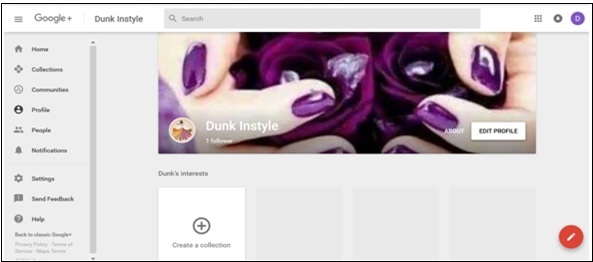
Step 2-
Step 3 - आइटम पर क्लिक करें।
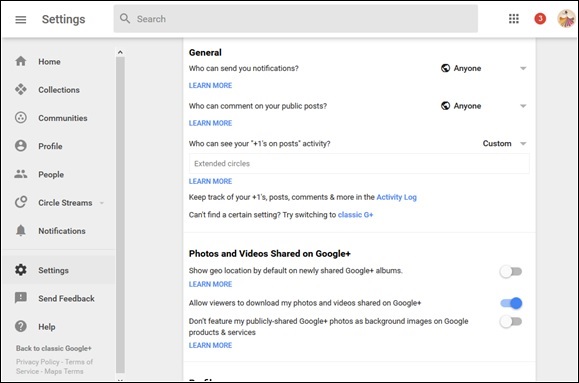
Step 4- सामान्य शीर्षक के तहत, 'क्लासिक Google+' पर टैप करें। एक विकल्प है "कौन आपको सूचनाएं भेज सकता है?"।
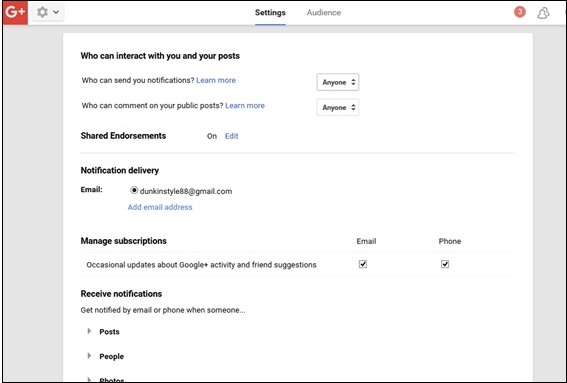
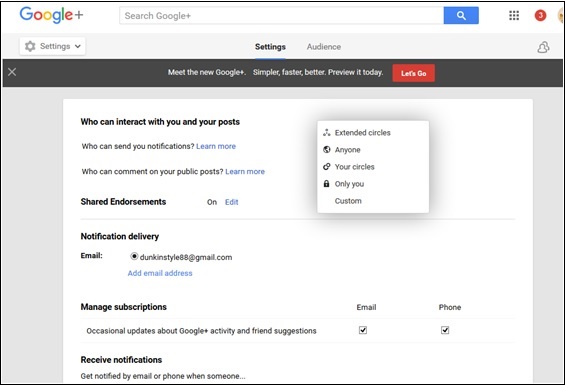
Step 5 - निम्नलिखित विकल्पों में से चुनें -
- विस्तारित दायरा
- Anyone
- आपके वर्तुल
- केवल आप
- Custom
Step 6 - नोटिफिकेशन डिलीवरी से चुनें कि किस ईमेल आईडी पर नोटिफिकेशन आना चाहिए।
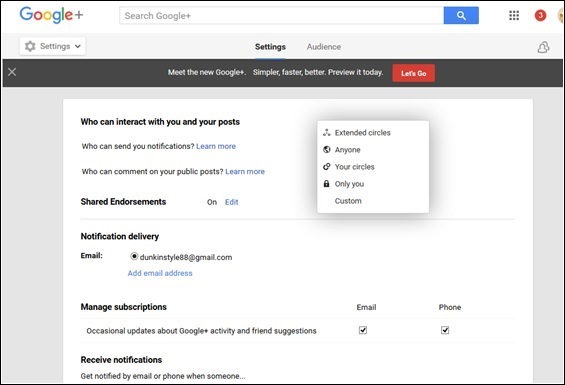
Step 7- "ईमेल पता जोड़ें" का एक विकल्प भी है। सूचना प्राप्त करने के लिए हम एक और ईमेल पता जोड़ सकते हैं।
Step 8 - 'नोटिफिकेशन प्राप्त करें' विकल्प पर जाएं।
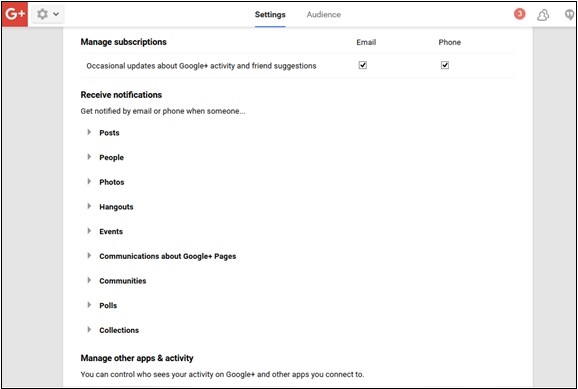
Step 9 - अधिसूचना सेटिंग्स को प्रबंधित करने के लिए निम्नलिखित विकल्पों में से चेक या अनचेक करें।
- Posts
- People
- Hangouts
- Events
- Google + पृष्ठों के बारे में संचार
- Communities
- Polls
- Collections
के माध्यम से Circle Settings, हम नियंत्रित कर सकते हैं कि हमारी प्रोफ़ाइल और पोस्ट कौन देख सकता है। जो लोग हमारे सर्कल में हैं, वे हमारे प्रोफ़ाइल और पोस्ट को साझा करते हैं, जब तक कि हम उन्हें प्रतिबंधित नहीं करते। उन्हें यह भी पता चल जाएगा कि हम अन्य लोगों के साथ क्या साझा कर रहे हैं।
मंडलियों को सूचना दिखाएं / छिपाएं
Step 1 - Google+ खाता खोलें।
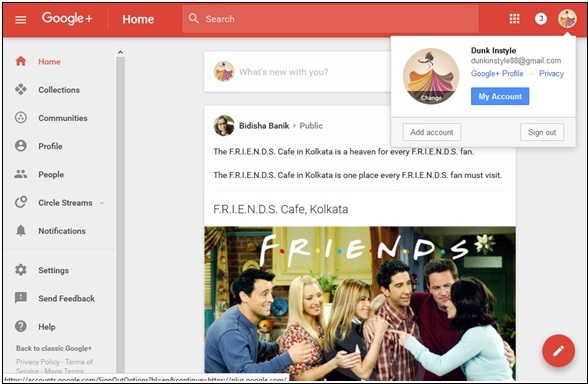
Step 2-
Step 3 - विकल्प 'प्रोफाइल' चुनें।
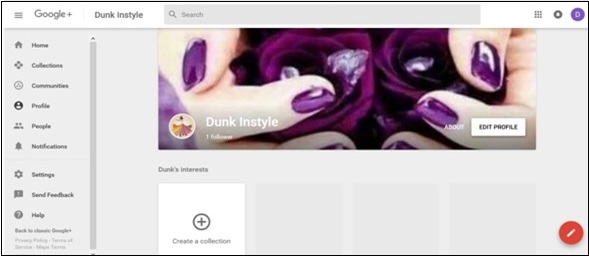
Step 4 - कवर पेज के ऊपर स्थित 'अबाउट मी' विकल्प पर क्लिक करें।
Step 5- जानकारी संपादित करें "यह कौन देख सकता है?" जैसा कि निम्नलिखित स्क्रीनशॉट में दिखाया गया है।
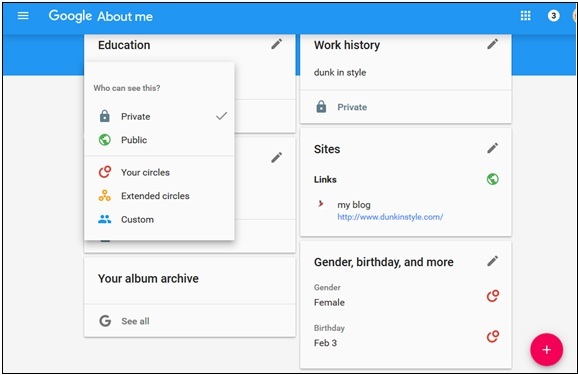
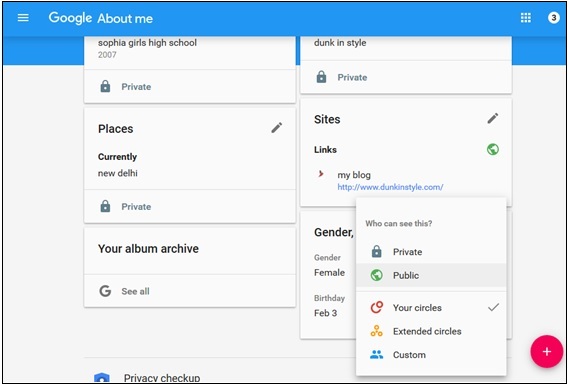
कौन देख सकता है जब वे हमारी प्रोफ़ाइल देखते हैं
Android ऐप उपयोगकर्ताओं के लिए
Step 1 - Google+ खाता खोलें।
Step 2 - पेज पर 'अबाउट' विकल्प पर क्लिक करें।
Step 3 - आपके सर्कल में कौन है इसे छिपाने के लिए बॉक्स 'उन लोगों को दिखाएं जिन्हें आपने मंडलियों में जोड़ा है'।
Step 4 - हमारे सर्कल में मौजूद लोगों को दिखाने के लिए बॉक्स को 'सभी क्षेत्रों में लोगों को दिखाएं' चेक करें।
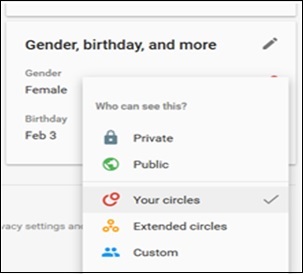
Step 5- विकल्प के लिए 'यह कौन देख सकता है?' मंडलियों को दिखाने के लिए 'जनता' चुनें या हमारे मंडलियों में केवल लोगों को दिखाने के लिए 'अपने मंडलियों' को चुनें।
Step 6 - 'निजी' चुनें, अगर हम इसे देखने के लिए हमारे अलावा कोई नहीं चाहते हैं।
डेस्कटॉप उपयोगकर्ताओं के लिए
एंड्रॉइड ऐप के रूप में समान प्रक्रिया।
इस सेटिंग का उपयोग करके, हम नियंत्रित कर सकते हैं कि कौन से सर्कल या लोग हमारे वीडियो / चित्र देख सकते हैं। ये सेटिंग्स बहुत आसान हैं और इन्हें कभी भी बदला जा सकता है।
फोटो या वीडियो सेटिंग्स को सक्षम / अक्षम कैसे करें
आइए देखें कि आप Google+ में फ़ोटो या वीडियो सेटिंग्स को कैसे सक्षम या अक्षम कर सकते हैं।
Step 1 - Google+ खाता खोलें।
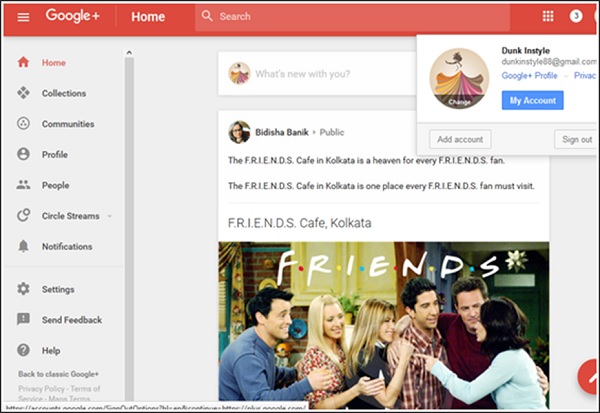
Step 2-
Step 3 - आइटम पर क्लिक करें।
Step 4 - सामान्य शीर्षक के तहत, 'क्लासिक Google+' विकल्प पर टैप करें।
Step 5 - इसके बाद, 'फोटो और वीडियो' के विकल्प पर जाएं।
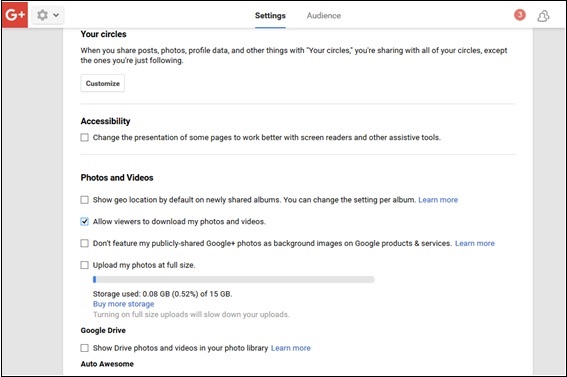
Step 6- 'डिफ़ॉल्ट रूप से अपना जियो स्थान दिखाएं' विकल्प की जाँच करें या अनचेक करें। यह मंडलियों और दोस्तों को यह देखने की अनुमति देता है कि तस्वीरें कहाँ ली गई थीं।
Step 7- 'मेरी तस्वीरें और वीडियो डाउनलोड करने के लिए दर्शकों को अनुमति दें' विकल्प को चेक या अनचेक करें। यह उपयोगकर्ताओं को हमारे प्रोफ़ाइल से फ़ोटो / वीडियो डाउनलोड करने की अनुमति देगा या प्रतिबंधित करेगा।
Step 8 - कुछ Google उत्पादों जैसे क्रोमकास्ट, Google फाइबर, डिवाइस वॉलपेपर, आदि पर सार्वजनिक रूप से साझा की गई तस्वीरों को पृष्ठभूमि के रूप में चेक या अनचेक करें।
Step 9 - फुल साइज में फोटो अपलोड करने के लिए चेक करें।
Step 10 - हमारे Google+ लाइब्रेरी में ड्राइव फ़ोटो / वीडियो दिखाना चाहिए या नहीं, इसके लिए चेक या अनचेक करें।
Step 11 - Google+ द्वारा स्वचालित रूप से मौजूदा फ़ोटो से नई छवियां और फ़िल्में बनाने या न बनाने के लिए आवश्यकतानुसार चेक या अनचेक करें।
हम अपनी प्रोफ़ाइल सेटिंग बदल सकते हैं और दर्शकों को प्रोफ़ाइल जानकारी देखने के लिए प्रतिबंधित कर सकते हैं। हम यह भी पता लगा सकते हैं कि हमारी प्रोफ़ाइल खोज के दौरान अज्ञात लोगों के लिए खोजी जानी चाहिए या नहीं। हमारी प्रोफ़ाइल में शामिल हैं - हमारे द्वारा पोस्ट या हमारे द्वारा पोस्ट किए जाने वाले पोस्ट, हमारे द्वारा बनाए गए समुदाय या जिन्हें हम अनुसरण कर रहे हैं, हमारा संग्रह या दूसरों का संग्रह जो हम अनुसरण कर रहे हैं।
नियंत्रण कौन प्रोफ़ाइल देख सकता है
Step 1 - Google+ खाता खोलें।
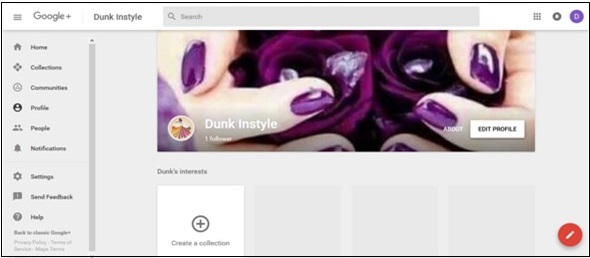
Step 2-
Step 3 - आइटम पर क्लिक करें।
Step 4 - जनरल हेडिंग के तहत 'प्रोफाइल' ऑप्शन पर टैप करें।
Step 5 - 'प्रोफाइल' पर जाएं और आवश्यकतानुसार उपलब्ध विकल्पों में से चुनें।
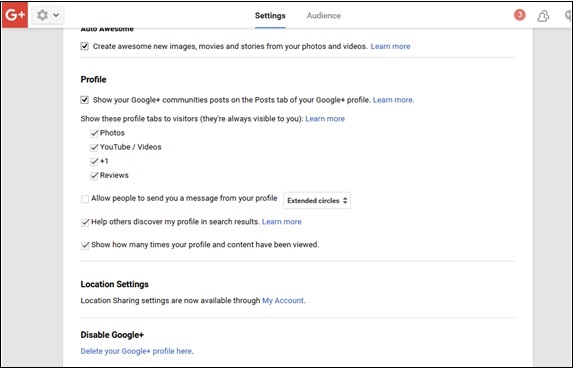
Step 6 - कंटेंट और प्रोफाइल को कितनी बार देखा या अनचेक किया है।
Step 7 - चेक करें या अनचेक करें कि समुदायों को हमारी प्रोफ़ाइल पर दिखाना चाहिए या नहीं।
Step 8 - निम्नलिखित विकल्पों से जांचें कि हम अपने दर्शकों को क्या देखना चाहते हैं।
- Photos
- YouTube/videos
- +1
- Reviews
Step 9 - यदि हम खोज परिणामों में खोज योग्य होना चाहते हैं तो चेक या अनचेक करें।
Step 10 - ऐसे लोगों का चयन करें जो मंडलियों में लोगों को देख सकते हैं।
- केवल आप
- Public
- आपके वर्तुल
Step 11 - यह दर्शाने के लिए चेक करें या अनचेक करें कि हमें मंडलियों में किसने जोड़ा या नहीं
यदि हम आपका Google+ खाता हटा देते हैं, तो हम अपने फ़ोटो / वीडियो, मंडलियों और समुदायों को फिर से वापस नहीं ला सकते। वे स्थायी रूप से नष्ट हो जाते हैं।
Step 1 - Google+ खाता खोलें।
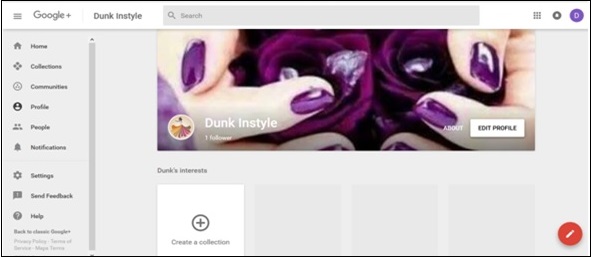
Step 2-
Step 3 - विकल्प 'सेटिंग' तक स्क्रॉल करें।
Step 4 - अकाउंट के तहत, 'अपनी Google+ प्रोफ़ाइल हटाएं' एक विकल्प है।

Step 5- पेज फिर से Google+ पासवर्ड मांगेगा। इसे दर्ज करें।
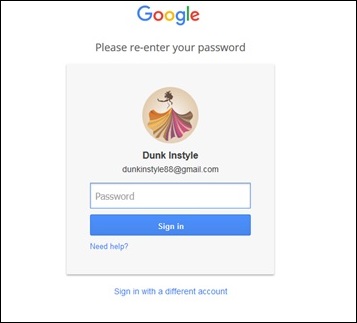
निम्न स्क्रीनशॉट पॉप अप करता है। यह दिखाता है कि क्या हटाया जाएगा और क्या रहेगा।

Step 6 - ध्यान से पढ़ें और आवश्यकतानुसार विकल्प की जांच करें।
Step 7 - अंत में click डिलीट ’पर क्लिक करें।
Google+ insightsपिछले महीने के लिए हमारे पृष्ठ की जानकारी प्राप्त करने में सहायता करें। अंतर्दृष्टि हमारे पदों, हमारे हाल ही में नए अनुयायियों और किसी भी हाल ही में जोड़े गए समुदाय या समूह की जानकारी के बारे में सांख्यिकीय जानकारी प्रदान करती है।
जब हम पहले से ही सक्रिय होते हैं और सक्रिय नहीं होते हैं, तो Google+ हमारी प्रोफ़ाइल पर सभी गतिविधियों को दिखा कर हमारा पक्ष लेता है। हम पता लगा सकते हैं कि Google+ के साथ कितने अनुयायी हस्ताक्षर कर रहे हैं।
विश्लेषिकी के प्रकार
मुख्य रूप से तीन प्रकार के विश्लेषिकी हैं Google+ insights।
दृश्यता
दृश्यता विकल्प ऐतिहासिक गतिविधि देता है। यह दर्शाता है कि पिछले 30 दिनों में हमारे पास कितने दर्शक हैं। जब हम विश्लेषण करना चाहते हैं, तब से चुन सकते हैं, हालांकि स्वचालित डिफ़ॉल्ट 30 दिनों का है। इसमें पोस्ट, फ़ोटो, अपलोड आदि सहित प्रोफ़ाइल दृश्य शामिल हैं।
दृश्यता मूल रूप से हमारे व्यापार विवरण के बारे में विचार है और इन विचारों में शामिल हैं -
- चित्र विचार
- पृष्ठ दृश्य
- दृश्य देखें
- सामग्री के दृश्य
यदि हमारी पोस्ट या तस्वीर किसी व्यक्ति को उसके Gmail खाते और Google+ दोनों में दिखाई जाती है, तो उसे केवल एक बार ही गिना जाएगा और वह Google+ के लेबल के अंतर्गत है। इनसाइट्स टिप्पणियों या शेयरों जैसे हमारे पोस्ट पर कार्रवाई के विश्लेषणात्मक डेटा को देखने में मदद करता है।
सगाई
यह महीने में एक पेज को मिली संख्या, शेयर और टिप्पणियों को दिखाता है। Google+ की यह जानकारी प्रबंधकों को प्रत्येक पोस्ट के बारे में मैट्रिक्स की गणना करने में मदद करती है। पहले 72 घंटों के लिए, सांख्यिकीय डेटा एक घंटे के अंतराल के बाद प्रदर्शित होता है।
हम यह भी समीक्षा कर सकते हैं कि हमारा कौन सा फोटो या वीडियो सबसे आकर्षक था, कितने लोग हमारी सामग्री साझा कर रहे हैं। हालिया पोस्ट अनुभाग हमारी पोस्ट पर पसंद और टिप्पणियों की संख्या पर विश्लेषण के साथ पोस्ट पर विचारों की संख्या पर एक विचार देता है।
दर्शक
यह विशेष अंतर्दृष्टि हमारे पोस्ट, चित्रों या पेज के लिए अनुयायियों के विकास की रिपोर्ट करती है। अनुयायियों के बारे में जानकारी, कि वे हमारे देश से बाहर हैं या नहीं।
लिंग और आयु ग्राफ की सहायता से, हम लिंग और आयु प्रतिशत की गणना कर सकते हैं। इसलिए, अनुयायियों के आयु समूह की गणना आसानी से की जा सकती है।
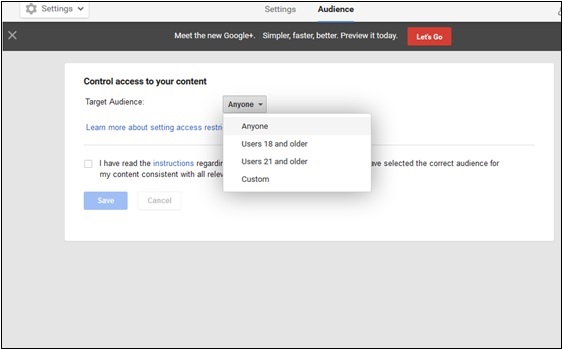
इनसाइट्स तक कैसे पहुँचें?
Google+ अंतर्दृष्टि तक पहुँचने के लिए निम्न चरण हैं।
पर्सनल कंप्यूटर पर
Step 1 - Google+ खाता खोलें।
Step 2 - 'Google my business' पेज पर लॉग इन करें।
Step 3 - प्रबंधित होने के लिए पृष्ठ का चयन करें।
Step 4 - डैशबोर्ड पर 'इनसाइट्स ’से on व्यू इनसाइट्स’ पर क्लिक करें।
मोबाइल पर
Step 1 - Google+ खाता खोलें।
Step 2 - 'Google my business' पेज पर लॉग इन करें।
Step 3 - ड्रॉप-डाउन मेनू पर क्लिक करें।
Step 4 - अंतर्दृष्टि चुनें।
Google+ एक प्रभावशाली सोशल इंजन है क्योंकि इसकी प्रभावशाली विशेषताओं के कारण, ऐसे शक्तिशाली टूल की संख्या जो किसी ऐसे ब्रांड में फायदेमंद हैं जो किसी भी अन्य सामाजिक प्लेटफ़ॉर्म द्वारा अक्षम है। Google+ की विशेषताएं इसे खोज इंजन अनुकूलन (एसईओ) के लिए एक विशाल उपकरण बनाने में मदद करती हैं।
खोज परिणामों के लिए पृष्ठ का अनुकूलन करते समय याद रखने के लिए कुछ सुझाव दिए गए हैं -
हमेशा सुनिश्चित करें कि आपका Google+ पृष्ठ आपकी वेबसाइट से जुड़ा होना चाहिए। हम लिंक को मंडलियों में भी चिपका सकते हैं ताकि अधिक संख्या में लोग हमारे लिंक से गुजरें। हम अपनी वेबसाइट में Google+ बैज भी जोड़ सकते हैं। यह अनुयायियों की अधिक संख्या सुनिश्चित करता है।
+ 1 खोज परिणाम के लिए हमारे पृष्ठ को अनुकूलित करने में बहुत फायदेमंद है। सुनिश्चित करें कि पेज को कई पसंद हैं।
'अबाउट' जानकारी भरें, और महत्वपूर्ण व्यावसायिक विवरण भरें -
एक दिलचस्प परिचय का उपयोग करें और व्यवसाय का एक स्पष्ट विचार दें।
संपर्क जानकारी भरना सुनिश्चित करें जिसमें फ़ोन नंबर, पता, आदि शामिल हैं।
टैगलाइन में एक कीवर्ड शामिल होना चाहिए क्योंकि यह वही है जो Google खोज में दिखाई देगा, इसलिए सुनिश्चित करें कि यह प्रासंगिक है।
Google स्थानीय पृष्ठ का दावा करें क्योंकि यह हमारे क्षेत्र के पास खोज परिणामों में पृष्ठ को बहुत अधिक मोड़ने में मदद करता है। चाहे हमने पृष्ठ का दावा किया हो या नहीं, हमारे ग्राहक समीक्षा छोड़ सकते हैं, लेकिन Google पृष्ठ का दावा करने पर हमारा पृष्ठ साइड बार पर सूचीबद्ध होगा।
Google+ में एक पृष्ठ को पुनः प्राप्त करना
किसी पृष्ठ को पुनः प्राप्त करने के चरण निम्नलिखित हैं।
Step 1 - Google+ खाता खोलें।
Step 2 - ऊपरी बाएँ कोने पर ड्रॉप-डाउन मेनू चुनें।
Step 3 - विकल्प 'पेज' चुनें।
Step 4 - 'स्थानीय व्यवसाय या स्थान' चुनें।
Step 5 - यदि व्यवसाय में नया है, तो पृष्ठ की सभी आवश्यकताओं को भरें।
Step 6 - यदि स्थानीय पृष्ठ डिफ़ॉल्ट रूप से बनाया गया है और ग्राहक पृष्ठ की समीक्षा कर रहे हैं, तो मेनू से 'व्यवसाय' चुनें और 'सबमिट करें' पर क्लिक करें।
Step 7 - विकल्प चुनें "आप अपना सत्यापन कोड कैसे प्राप्त करना चाहते हैं?"
Step 8 - उस कोड को सत्यापित करें और पृष्ठ का दावा किया गया है।
शेयरिंग के लिए पोस्ट और पेज का अनुकूलन
यदि लोगों को हमारे पोस्ट और पेज आकर्षक लगते हैं, तो वे अपने नेटवर्क के साथ साझा करना चाहेंगे।
हमारी पोस्ट / पृष्ठों को अनुकूलित करने के लिए कुछ बातों का ध्यान रखें।
सुनिश्चित करें कि सामग्री महान और आकर्षक है।
पदों पर नज़र रखने के लिए एक संपादकीय कैलेंडर का उपयोग करें।
सुनिश्चित करें कि सामग्री उस पृष्ठ के लिए प्रासंगिक है जिस पर यह पोस्ट किया गया है।
विशेष कीवर्ड और वाक्यांशों का उपयोग करते हुए सामग्री साझा करें, कीवर्ड से पहले #httags का उपयोग करके दर्शकों को इसे जल्दी खोजने में मदद मिलेगी।
उपयुक्त मंडलियां चुनें जिनमें सामग्री / पोस्ट को साझा किया जाना चाहिए। उदाहरण के लिए, जब हम व्यवसाय के बारे में साझा करते हैं, तो हमें इन सामग्रियों को केवल व्यावसायिक मंडलियों में परिचालित करना चाहिए।
समुदायों में पृष्ठ का प्रचार करें। पृष्ठ पर किसी भी दर्शक को निर्देशित करने के लिए वेबसाइट में Google+ आइकन होना चाहिए। व्यक्तिगत रूप से या समूह चर्चा में संभावित ग्राहकों के साथ पृष्ठ के बारे में चर्चा करें।
ए custom URLहमारी Google+ प्रोफ़ाइल खोजने के लिए लोगों को पृष्ठ का पता याद रखने के लिए एक छोटा और आसान तरीका देना चाहिए। यह हमारे नाम के साथ उत्पन्न होगा कुछ अक्षर / संख्याओं के साथ इसे एक अद्वितीय प्रोफ़ाइल नाम बनाने के लिए।
एक विशिष्ट कस्टम URL बनाना सुनिश्चित करें क्योंकि हम इसे बाद में बदल नहीं पाएंगे। ये URL उन्नत और पहचानने में आसान हैं।
Google+ प्रोफ़ाइल के लिए एक कस्टम URL प्राप्त करना
Step 1 - Google+ खाता खोलें।
Step 2- ऊपरी बाएं कोने पर हैमबर्गर
Step 3 - विकल्प 'प्रोफाइल' चुनें।
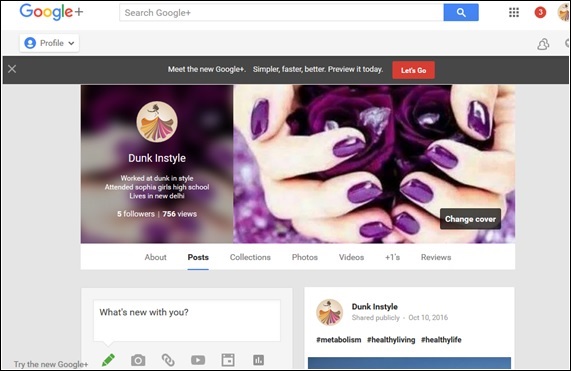
Step 4- प्रोफाइल के पास चेक करें, एक ऑप्शन है 'अबाउट'। इसे क्लिक करें।
Step 5 - 'लिंक' तक स्क्रॉल करें और हेडर 'google + URL' खोजें।
Step 6 - 'Get URL' पर क्लिक करें।
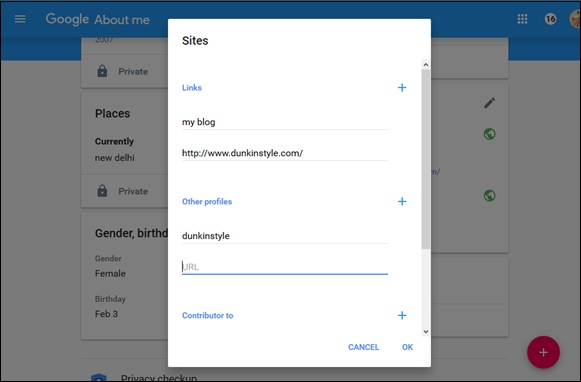
Step 7- चुनने के लिए कस्टम URL के विकल्प देखें। विशेष संख्याओं और अक्षरों को जोड़कर इसे विशिष्ट बनाना याद रखें।
Step 8 - इसके बाद, 'मैं सेवा की शर्तों से सहमत हूं' पर क्लिक करें।
Step 9 - 'URL बदलें' पर क्लिक करें।
सेवा हमें मोबाइल नंबर का उपयोग करके हमारे खाते को सत्यापित करने के लिए कहेगी।
Step 10 - नंबर टाइप करें और 'सेंड कोड' पर क्लिक करें।
Step 11 - चेक करें और कोड दर्ज करें और 'सत्यापित करें' पर क्लिक करें।
Step 12 - हमेशा ध्यान रखें कि URL को बाद में नहीं बदला जा सकता है, इसलिए इसे सावधानी से करें और 'विकल्प की पुष्टि करें' पर क्लिक करें।
Note - हम अपने कस्टम URL को बदल नहीं सकते हैं, हालाँकि, हमारे पास यह बदलने का विकल्प है कि हम किन अक्षरों को कैपिटलाइज़ करना चाहते हैं या जो लहजे चाहते हैं।
प्रोफ़ाइल के लिए एक कस्टम URL प्राप्त करने की शर्तें
कस्टम URL प्राप्त करने के लिए Google+ नीति के अनुसार पूरी की जाने वाली शर्तें निम्नलिखित हैं।
- खाता कम से कम 30 दिन पुराना होना चाहिए।
- प्रोफाइल पेज पर प्रोफाइल फोटो होनी चाहिए।
- खाते में 10 या अधिक अनुयायी होने चाहिए।
- खाते में एक उचित स्थिति होनी चाहिए।
व्यवसाय पृष्ठ के लिए Google+ कस्टम URL
व्यवसाय के लिए कस्टम URL के योग्य होने के लिए, Google+ पृष्ठ एक सत्यापित व्यवसाय पृष्ठ होना चाहिए। पेज कस्टम URL के लिए भी योग्य बन सकता है, अगर वह किसी वेबसाइट से जुड़ा हो। यदि पृष्ठ इनमें से किसी एक आवश्यकता को पूरा करता है, तो हमें पृष्ठ के शीर्ष पर एक सूचना मिलती है।
Google+ खाता खोलने पर, 'व्यवसाय पृष्ठ' पर जाएं। 'मैं सेवाओं की शर्तों से सहमत हूं' बॉक्स को चेक करें। इस नीति में तीन प्रमुख तत्व होंगे।
Google को "कस्टम URL को पुनः प्राप्त करने या किसी भी कारण से और बिना किसी सूचना के हटा सकता है।" ।
आप कस्टम URL मुफ्त में प्राप्त कर सकते हैं लेकिन Google "URL के लिए शुल्क वसूलना शुरू कर सकता है।" ।
आपके कस्टम URL में ऐसे शब्द या वाक्यांश नहीं होने चाहिए जो आक्रामक हों और Google नीति का उल्लंघन करते हों।
+ पोस्ट विज्ञापन यह सुनिश्चित करते हैं कि सामग्री या ब्लॉग Google+ के उपयोगकर्ताओं द्वारा देखा जाए। यह आपके पोस्ट, वीडियो इत्यादि से जुड़ने के लिए अधिक लोगों को संबद्ध करने में मदद करता है। ये विज्ञापन पूरे Google+ नेटवर्क तक पहुँचते हैं और हमारा ही नहीं।
हमारे पोस्ट या वीडियो को पूरे Google+ नेटवर्क से ट्रैफ़िक मिलता है। लोग हमें अनुसरण कर सकते हैं, विज्ञापन से सीधे +1 दे सकते हैं। Google+ पर + पोस्ट विज्ञापन सामान्य विज्ञापनों की तरह ही प्रदर्शित होते हैं। उदाहरण के लिए, जब हम कोई हैंगआउट या ईवेंट बनाते हैं और इसे बढ़ावा देते हैं, तो जो उपयोगकर्ता देखते हैं वे सीधे हमारे नेटवर्क में नहीं होने पर भी शामिल होंगे।
Google ऐडवर्ड्स के लाभ
Google ऐडवर्ड्स का उपयोग करने के कुछ लाभ निम्नलिखित हैं।
सही दर्शकों तक पहुंचने में मदद करता है।
अधिक ग्राहकों को सामग्री की ओर आकर्षित करता है।
हमारे नेटवर्क में शामिल लोग हमारे विज्ञापन को पसंद नहीं कर सकते हैं, और हम तक पहुँच सकते हैं।
नियमित पोस्ट की तुलना में पोस्ट करने के लिए लोगों की अधिक संख्या को संलग्न करता है।
वे मुफ्त हैं और कभी भी पोस्ट किए जा सकते हैं।
+ विज्ञापन बनाने से पहले
विज्ञापन पोस्ट करने से पहले निम्नलिखित बातों को ध्यान में रखना चाहिए -
Google+ पर 1000 फॉलोअर्स होने चाहिए।
ब्लॉग / सामग्री प्रासंगिक होनी चाहिए। Google+ पारिवारिक सुरक्षित वीडियो या सामग्री का समर्थन करता है।
+ विज्ञापन बनाते समय
विज्ञापन पोस्ट करते समय निम्नलिखित बातों को ध्यान में रखना चाहिए -
स्पष्ट और प्रासंगिक बात लिखें क्योंकि अंतरिक्ष सीमित है। इसलिए, विज्ञापन लाइनें आकर्षक दिखें।
प्रचार करने से पहले एक दर्शक के रूप में सामग्री का पूर्वावलोकन करना सुनिश्चित करें।
गुणवत्ता की छवियों का उपयोग करें। सुनिश्चित करें कि वे विज्ञापन के लिए प्रासंगिक हैं।
फ़ोटो अपलोड करने के लिए वीडियो अपलोड करते समय थंबनेल का उपयोग करें।
# शब्दशः का उपयोग करके विशेष शब्दों को हाइलाइट करें।
नियमित रूप से पदों की निगरानी करें क्योंकि कोई भी अप्रासंगिक टिप्पणी पोस्ट कर सकता है।
+ पोस्ट विज्ञापन बनाना
Step 1 - Google+ पृष्ठ खोलें।
step 2- जांचें कि कम से कम 1000 अनुयायी होने चाहिए। एक सगाई अभियान बनाकर विज्ञापन का उपयोग करना शुरू करें।
step 3 - एक नया विज्ञापन विकल्प चुनें और पोस्ट चुनें।
Step 4- एक पेज पॉप अप होता है। उस पर Create a Ad लिखा हुआ है। फ़ोटो या सामग्री को वांछित रूप से ड्रा करें या किसी भी एल्बम से प्रचार करें। सिस्टम हमें हमारे सबसे हालिया पोस्ट पर निर्देशित करेगा।
Step 5- अगर हम केवल एक विज्ञापन को बढ़ावा देना चाहते हैं, तो 'प्रचार' पर क्लिक करें। यदि हम आकार बदलना चाहते हैं, तो विज्ञापन आकार विकल्पों में से चुनें।
Step 6- विकल्प 'पूर्वावलोकन' पर क्लिक करें। फिर, सहेजें पर क्लिक करें।
समीक्षा से निपटने
Google+ खाता सत्यापित होने के बाद, ग्राहक समीक्षा को छोड़ सकते हैं। हम उन्हें देख सकते हैं और वापस लौट सकते हैं। उन्हें देखने के लिए, हमें मेरा व्यवसाय पृष्ठ पर होना चाहिए।
जब कोई समीक्षा भेजता है, तो हमेशा यह देखा है कि स्वीकार करते हैं। उनकी बहुमूल्य प्रतिक्रिया के लिए उन्हें धन्यवाद। हमेशा विनम्र और विनम्र रहें। समीक्षा के लिए ग्राहक की सराहना करते हुए, धन्यवाद दें। कई बार ग्राहक नकारात्मक समीक्षा पोस्ट कर सकते हैं। शांत रहें, चाहे वह कितना भी कड़वा क्यों न हो।
ग्राहक तक पहुँचें और समस्या को हल करने का प्रयास करें। Google+ पृष्ठ से वार्तालाप करने का प्रयास करें। माफी मांगें और चीजों को हल करने की पेशकश करें। एक बार जब आप समस्या का समाधान कर लेते हैं, तो विनम्रतापूर्वक Google+ पर समीक्षा को अपडेट करने के लिए कहें। हमें समीक्षाओं की शक्ति को कभी कम नहीं समझना चाहिए, क्योंकि वे वास्तविक ग्राहकों से हैं और हम उनसे बहुत कुछ सीख सकते हैं।
Google+ प्लेटफ़ॉर्म अन्य सामाजिक नेटवर्किंग प्लेटफार्मों के साथ एकीकृत करने के लिए एक कुशल मंच है। Google+ YouTube, Twitter, आदि जैसे अन्य सभी प्लेटफार्मों के साथ सहभागिता की अनुमति देता है। हम अपनी वेबसाइट / पेज का एक बटन अपने Google+ खाते पर प्रदान कर सकते हैं जिसका उपयोग लोग आसानी से पृष्ठ पर नेविगेट करने के लिए कर सकते हैं। यह हमारी वेबसाइट / पृष्ठ पर अधिक ट्रैफ़िक उत्पन्न करता है। अगर Google प्रमाणीकरण की आवश्यकता है, तो हम अपने बैज, +1 बटन और फॉलो बटन विकसित कर सकते हैं।
बैज जोड़ना
Google+ बैज FB 'के समान' बटन या ट्विटर पर 'ट्वीट' बटन के समान है। यह एक अच्छा विचार है कि हम दूसरे लोगों को बताएं कि हम Google+ पर हैं। यह ग्राहकों को हमारे पेज पर दिए गए बैज पर क्लिक करके हमें सीधे पसंद या अनुसरण करने में मदद करता है।
अन्य प्लेटफ़ॉर्म के लोग भी बैज पर सिर्फ एक क्लिक के साथ हमसे या हमारे पेज से जुड़ सकते हैं। बैज जोड़ने से पता चलता है कि पृष्ठ सत्यापित है। बैज अधिक अनुयायियों को उत्पन्न करता है। हमारे व्यवसाय को बैज अपील और उपयुक्त बनाना सुनिश्चित करें।
3 अलग-अलग प्रकार के बैज हैं -
- Google+ प्रोफ़ाइल बैज
- Google+ पृष्ठ बैज
- Google+ समुदाय बिल्ला
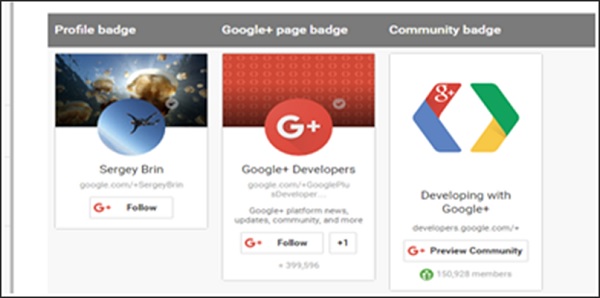
Google+ प्रोफ़ाइल बैज
Google+ प्रोफ़ाइल बैज लोगों के लिए सीधे हमारी व्यक्तिगत प्रोफ़ाइल का अनुसरण करने के लिए है, जो आगंतुकों को सीधे हमसे संपर्क करने में मदद करता है। यह लोगों को सीधे हमें अपनी मंडलियों में शामिल करने का विकल्प प्रदान करता है।
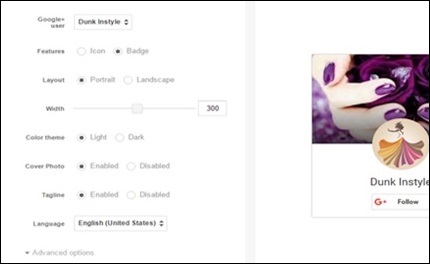
हमारी वेबसाइट पर एक प्रोफ़ाइल बैज प्रदान करने के लिए कोड निम्नलिखित है।
<script src="https://apis.google.com/js/platform.js" async defer></script>
<g:person href="https://plus.google.com/{profileId}" datarel="author"></g:person>Google+ पृष्ठ बैज
Google+ पृष्ठ बैज प्रोफाइल पेज के विपरीत हमारे पेज का अनुसरण करने के लिए है जिसमें आगंतुक सीधे हमारे साथ संलग्न होते हैं।
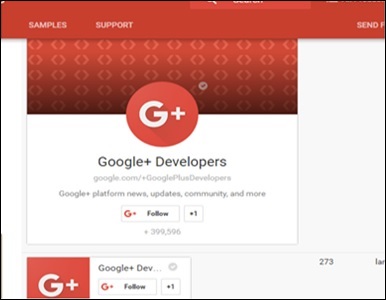
हमारी वेबसाइट पर पेज बैज को रेंडर करने के लिए कोड निम्नलिखित है।
<script src="https://apis.google.com/js/platform.js" async defer></script>
<g:page href="https://plus.google.com/{pageId}"></g:page>Google+ समुदाय बैज
Google+ समुदाय बैज लोगों के लिए सीधे उनके समुदाय का पूर्वावलोकन करने के लिए है। यह लोगों को उनके समुदाय को खोजने और उन विषयों पर संलग्न होने में मदद करता है जो उन्हें दिलचस्प लगते हैं।

हमारी वेबसाइट पर एक सामुदायिक बैज प्रदान करने के लिए कोड निम्नलिखित है।
<script src="https://apis.google.com/js/platform.js" async defer></script>
<g:community href="https://plus.google.com/communities/{communityId}"></g:community>इस अध्याय में, आइए चर्चा करें कि आप Google+ में बैज कैसे बना सकते हैं।
Step 1 - Google+ खाते में लॉग इन करें।

Step 2 - Developers.google.com खोलें।
Step 3- आवश्यक फ़ील्ड दर्ज करें। Google+ चौड़ाई (180-450 पिक्सल), लेआउट (चित्र या परिदृश्य), थीम (अंधेरे या प्रकाश), कवर फोटो, टैगलाइन, आदि को समायोजित करने के विकल्प प्रदान करता है।
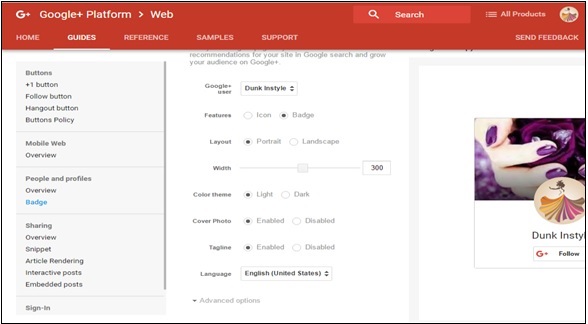
Step 4- एक बार संपादन प्रक्रिया के साथ, हमें एक कोड प्राप्त होगा। पूरा कोड कॉपी करें।
Step 5 - वर्डप्रेस डैशबोर्ड पर जाएं और उपस्थिति → विगेट्स चुनें।
Step 6 - टेक्स्ट विजेट को साइडबार में जोड़ें जहां हम चाहते हैं कि 'फॉलो' विकल्प दिखाई दे।
Step 7- कॉपी किए गए कोड को विजेट फील्ड में पेस्ट करें। अब, पेज पर स्वचालित रूप से बैज दिखाई देने लगता है।
Google YouTube प्लेटफ़ॉर्म का मालिक है, जो सबसे बड़ा वीडियो सेवा प्रदाता है। हम YouTube के माध्यम से एक Google+ पृष्ठ बना सकते हैं। हमारा चैनल Google+ पेज से जुड़ा होगा। हमारे सार्वजनिक वीडियो YouTube और Google+ पृष्ठ पर दिखाई देंगे। यह अधिक संख्या में लोगों को उलझाने में मदद करता है।
YouTube पर एक खाते का प्रबंधन करने वाले कई उपयोगकर्ता हो सकते हैं। अगर हम Google खाते से किसी अन्य नाम का उपयोग करना चाहते हैं, तो उसे Google+ खाते से कनेक्ट करें। दर्शक हमारा नाम या पता नहीं देख सकते हैं क्योंकि Google+ और Google खाते के बीच कोई सार्वजनिक संबंध नहीं होगा। हम अपना व्यक्तिगत खाता दिखाए बिना YouTube पर अपने व्यवसाय को बढ़ाने के लिए ऐसा कर सकते हैं। जब हम अपने चैनल को Google+ पृष्ठ से जोड़ते हैं, तो यह YouTube पर हमारे चैनल के समान नाम दिखाएगा।
YouTube चैनल प्रबंधित करने के लिए YouTube पर दो खातों को स्विच करना आसान है। हम बस अपनी सूची से खाता चुनकर YouTube खाते के ऊपरी दाएँ कोने से इसे बदल सकते हैं।
YouTube एकीकरण
YouTube चैनल खोलने पर, Google+ खाता इससे जुड़ा होता है और Google+ प्रोफ़ाइल चित्र प्रदर्शित करता है। YouTube पर वीडियो अपलोड करने के लिए हम Google+ का उपयोग कर सकते हैं।
जब हम YouTube पर कोई टिप्पणी लिखते हैं, तो हमारा Google+ प्रोफ़ाइल और आईडी अन्य उपयोगकर्ताओं को दिखाता है। इसके अलावा, जब हम नाम या चित्र बदलते हैं, तो यह YouTube और Google+ दोनों पृष्ठों पर बदल जाता है।
YouTube को Google+ से कनेक्ट करने के लिए एक खाता बनाना
YouTube ऐप खोलें और वीडियो को लाइक और कमेंट करें। हम ऐसा नहीं कर सकते क्योंकि हम Google खाते का उपयोग करके इससे जुड़े नहीं हैं।
Step 1 - 'खाता सेटिंग' पर जाएं।
Step 2 - 'उन्नत खाता सेटिंग्स' पर क्लिक करें और फिर 'गूगल पेज से कनेक्ट करें' पर क्लिक करें।
Step 3 - 'अपने Google+ का उपयोग करें' विकल्प से चयन करें और अगला पर क्लिक करें।
मौजूदा YouTube चैनल को Google+ से कनेक्ट करना
Step 1 - YouTube 'खाता सेटिंग्स' खोलें।
Step 2 - 'YouTube पर अपने नाम की पुष्टि करें' विकल्प पर क्लिक करें।
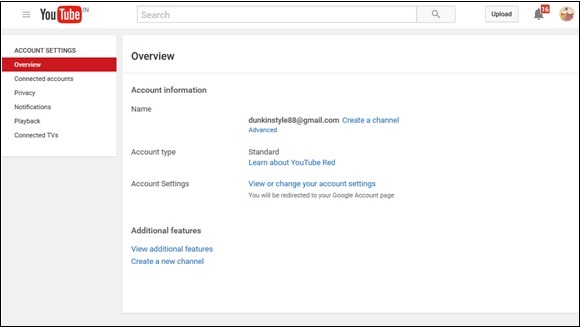
Step 3 - व्यवसाय के नाम का उपयोग करने के लिए विकल्प का चयन करें।
Step 4 - 'उन्नत खाता सेटिंग्स' पर क्लिक करें और 'गूगल पेज से कनेक्ट करें' पर क्लिक करें।
Step 5 - दिए गए विकल्पों में से चुनें।
- अपने Google+ पृष्ठों का उपयोग करें।
- अपने वर्तमान YouTube उपयोगकर्ता नाम का उपयोग करें।
- एक नया नाम बनाएँ।
- अपने Google खाते के नाम का उपयोग करें।
Step 6 - अगला क्लिक करें और खाता जुड़ा हुआ है।
Google+ हमें अपने Google+ खाते को अन्य सामाजिक नेटवर्क से जोड़ने की अनुमति देता है। बिना अनुमति के, Google हमारी व्यक्तिगत चीजों को साझा नहीं करेगा। यह Google+ व्यवसाय पृष्ठ के साथ लिंक करने का अवसर प्रदान करता है। जब लोग Google पर हमें खोजते हैं, तो हमारी प्रोफ़ाइल खोज परिणामों के दाईं ओर पॉप अप होती है।
यह लिंकिंग मुख्य रूप से SEO को प्रभावित करता है और हमारी वेबसाइट / पेज पर आने वाले ट्रैफ़िक को भी बढ़ाता है। हम अपने Google+ खाते को किसी भी सामाजिक प्लेटफ़ॉर्म से लिंक कर सकते हैं ताकि अन्य प्लेटफ़ॉर्म पर सक्रिय लोग इन लिंक के माध्यम से हमारे पृष्ठ तक पहुंच सकें।
अन्य सामाजिक प्लेटफार्मों को Google+ से जोड़ना
Step 1 - Google+ खाते में लॉगिन करें।
Step 2 - ड्रॉप-डाउन मेनू से प्रोफ़ाइल का चयन करें।
Step 3 - 'अबाउट' पर क्लिक करें।
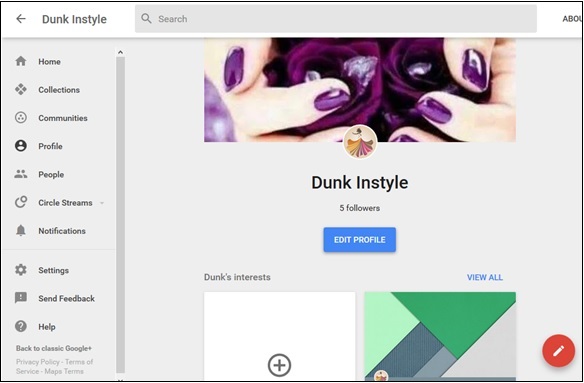
Step 4 - विकल्प 'लिंक' के लिए स्क्रीन को नीचे स्क्रॉल करें।
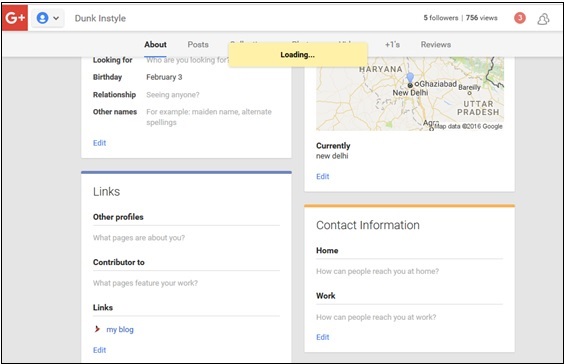
Step 5 - 'एडिट' विकल्प पर क्लिक करें।
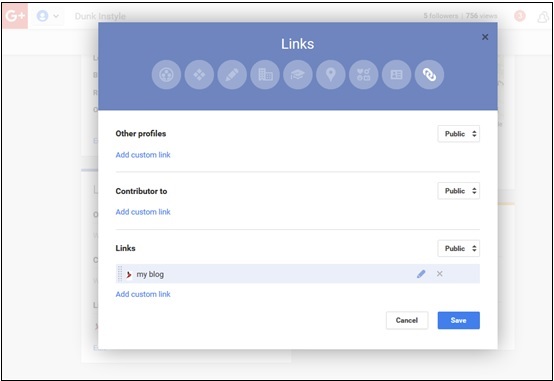
Step 6 - एक नया सामाजिक खाता जोड़ने के लिए, "कस्टम लिंक जोड़ें" चुनें।
Step 7 - वह URL और लेबल लिखें जो हम खाते के लिए चाहते हैं।
Step 8 - निम्नलिखित विकल्पों में से गोपनीयता चुनें।
- सार्वजनिक या निजी
- विस्तारित दायरा
- Custom
- केवल आप
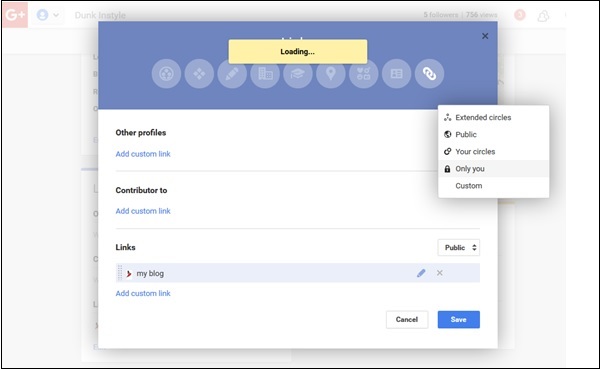
Step 9 - पसंद के अनुसार मार्क करें।
Step 10 - अपने लिंक के क्रम को पुनर्व्यवस्थित करें।
Step 11 - 'सेव' पर क्लिक करें।
यदि लिंक पहले जोड़ा गया है, लेकिन सत्यापित नहीं है, तो इसे वेबसाइट बटन पर क्लिक करके सत्यापित किया जा सकता है। जब हम एक कोड के साथ एक संदेश बाहर किया जाता है। इस कोड को हमें अपने होम पेज पर लेबल करना होगा। अपनी खुद की वेबसाइट चलाने वाले प्रशासक होने की स्थिति में, हम इसे आसानी से होम पेज पर कॉपी कर सकते हैं। अन्य मामलों में, हमें वेबमास्टर से संपर्क करना होगा। ऐसा करने पर, हमारी वेबसाइट को हमारे Google+ पृष्ठ से जोड़ दिया जाता है।
Google+ से अन्य सामाजिक प्लेटफ़ॉर्म लिंक हटाना
Step 1 - Google+ खाते में लॉगिन करें।
Step 2 - ड्रॉप-डाउन मेनू से प्रोफ़ाइल का चयन करें।
Step 3 - 'अबाउट' पर क्लिक करें।
Step 4 - विकल्प 'लिंक' के लिए स्क्रीन को नीचे स्क्रॉल करें।
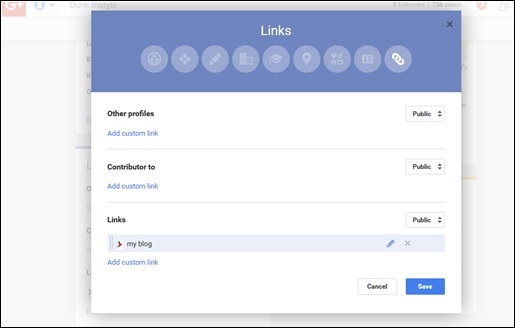
Step 5 - 'संपादन' विकल्प पर क्लिक करें।
Step 6 - लिंक किए गए खातों के पास विकल्प "X" पर क्लिक करें।
Step 7 - "X" पर क्लिक करके लिंक निकालें।
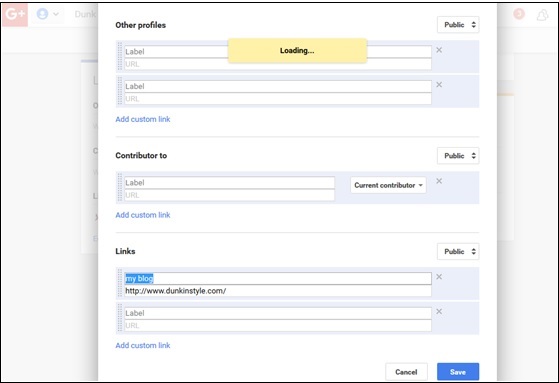
Step 8 - 'सेव' पर क्लिक करें।